
Aspire E 15 シリーズ
ユーザーマニュアル
- 1
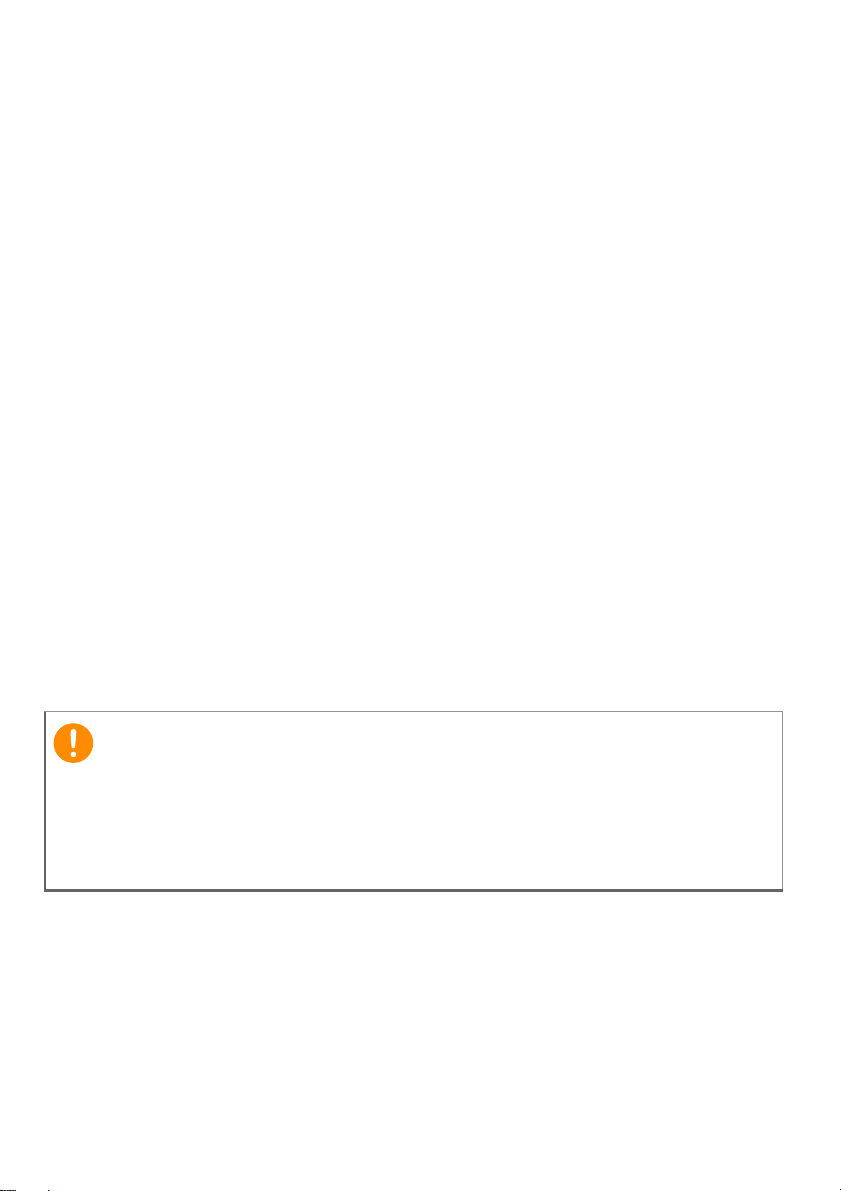
2 -
重要
© 2015. 無断複製を禁止します
Aspire E 15 シリーズ
対象モデル:Aspire E5-574G / E5-574 / E5-573G / E5-573 / E5-552G / E5-552 / E5-532G / E5-532 /
E5-522G / E5-522
発行年月:2015 年 3 月
Acer ID にサインアップし、さまざまな特典を楽しみま
しょう
[Start(スタート)]画面から Acer Portal アプリを開き、Acer ID にサ
インアップするか、すでに Acer ID をお持ちの場合はサインインしてく
ださい。
Acer ID を取得すると、次の 3 つの特典があります。
• Acer BYOC であなた専用のクラウドを構築可能
• 最新のセールと製品情報を入手可能。
• ご使用のデバイスを保証サービスに登録可能。
詳しくは、次の Acer BYOC Web サイトをご覧ください。
www.acer.com/byoc-start
このマニュアルは著作権法により保護されています。このマニュアルに記
載される情報は、将来予告なく変更される場合があります。本書に掲載さ
れている画像は参照専用で、ご使用のコンピューターに該当しない情報や
機能が含まれていることがあります。Acer Group は、本書に含まれている
技術上または編集上の誤りや省略に責任を負いません。
モデル番号:_______________________________________
シリアル番号:_____________________________________
購入日:___________________________________________
購入場所:_________________________________________
• 本マニュアルに記載されている会社名および製品名は各社の登録
商標または商標です。
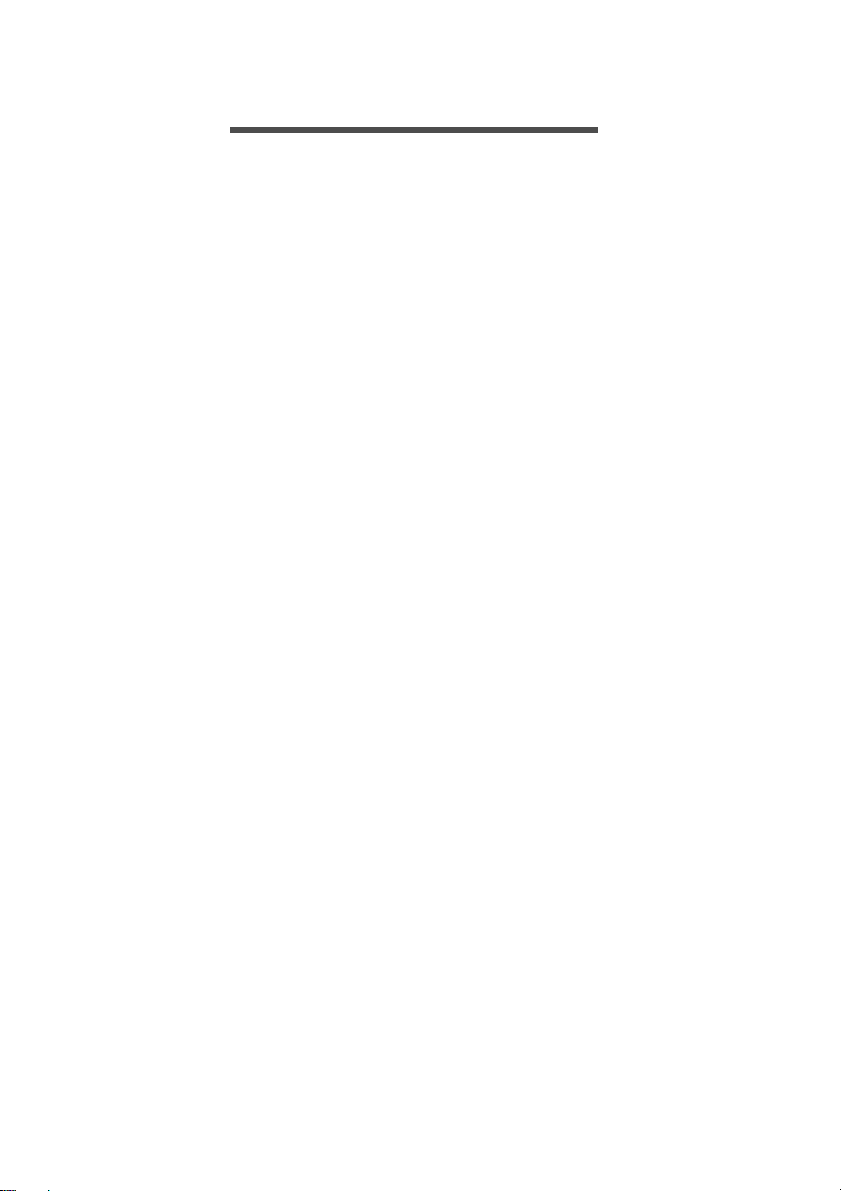
目次
目次 - 3
はじめに 6
各種ガイドについて ................................ 6
本 PC の取り扱いと使用に関するヒント... 6
コンピューターの電源をオフにする .......... 6
本 PC の取り扱い ....................................... 7
AC アダプターの取り扱い.......................... 7
清掃とサービス........................................... 8
Acer ノートブックツアー 9
前面 ......................................................... 9
正面 ....................................................... 10
キーボード............................................. 11
左側面 ................................................... 12
USB 3.0 の情報......................................... 13
右側面.................................................... 13
底面 ....................................................... 14
キーボードを使う 15
ロックキー............................................. 15
ホットキー................................................ 15
Windows キー........................................ 17
高精度タッチパッド 18
1 本指スライド
指をタッチパッドの上でスライドさせて、
カーソルを移動させてください。.............. 18
2 本指押し
2 本の指で軽くタップすると、右クリックに相
当する操作を行います。In the[Start(スター
ト)]画面では、これを実行するとアプリのコマ
ンドが切り替えられます。ほとんどのアプリで
は、この操作を行うと選択したアイテムに関連
するコンテキストメニューが開きます。... 18
リカバリー 20
リカバリーバックアップの作成 ............ 20
ドライバーおよびアプリケーショ
ンバックアップの作成........................... 23
システムのリカバリー........................... 24
ドライバーおよびアプリケーションの
再インストール......................................... 25
以前のシステムスナップショットへの
復元........................................................... 27
システムを工場出荷時の状態に戻す ........ 28
Windows からのリカバリー...................... 29
リカバリーバックアップからリカ
バリーするには......................................... 32
インターネットへの接続 36
ケーブルでの接続.................................. 36
内蔵ネットワーク機能.............................. 36
ワイヤレスでの接続 .............................. 37
ワイヤレス LAN への接続......................... 37
3G ネットワークへの接続 ........................ 38
Bluetooth 接続の使用 39
Bluetooth の有効化と無効化.................. 39
Bluetooth を有効にしてデバイスを
追加する.................................................... 39
Acer Bluelight Shield 41
BIOS ユーティリティ 43
起動シーケンス...................................... 43
パスワードの設定 .................................. 43
セキュリティ機能 44
セキュリティキーロックの使用 ............ 44
パスワード............................................. 44
パスワードの入力 ..................................... 45
電力管理 46
省エネ.................................................... 46
バッテリー 48
バッテリーの特長 .................................. 48
バッテリーの充電 ..................................... 48
バッテリーの寿命を最適化する ............... 49
バッテリー残量の確認.............................. 49
低残量警告................................................ 50
長距離の移動 51
周辺装置の取りはずし........................... 51
短距離の移動 ......................................... 51
携帯するための準備.................................. 51
会議に持っていくもの.............................. 52
自宅に持ち帰る...................................... 52
携帯するための準備.................................. 52
持っていくもの......................................... 53
注意事項.................................................... 53
ホームオフィスの設定.............................. 53
長距離の移動 ......................................... 53
携帯するための準備.................................. 54
持っていくもの......................................... 54
注意事項.................................................... 54
海外への移動 ......................................... 54
携帯するための準備.................................. 54
持っていくもの......................................... 55
注意事項.................................................... 55
メモリカードリーダー 57
接続オプション...................................... 57
ビデオおよびオーディオコネクター 59
HDMI 60
USB 61
FAQ 63
サービスリクエスト .............................. 65
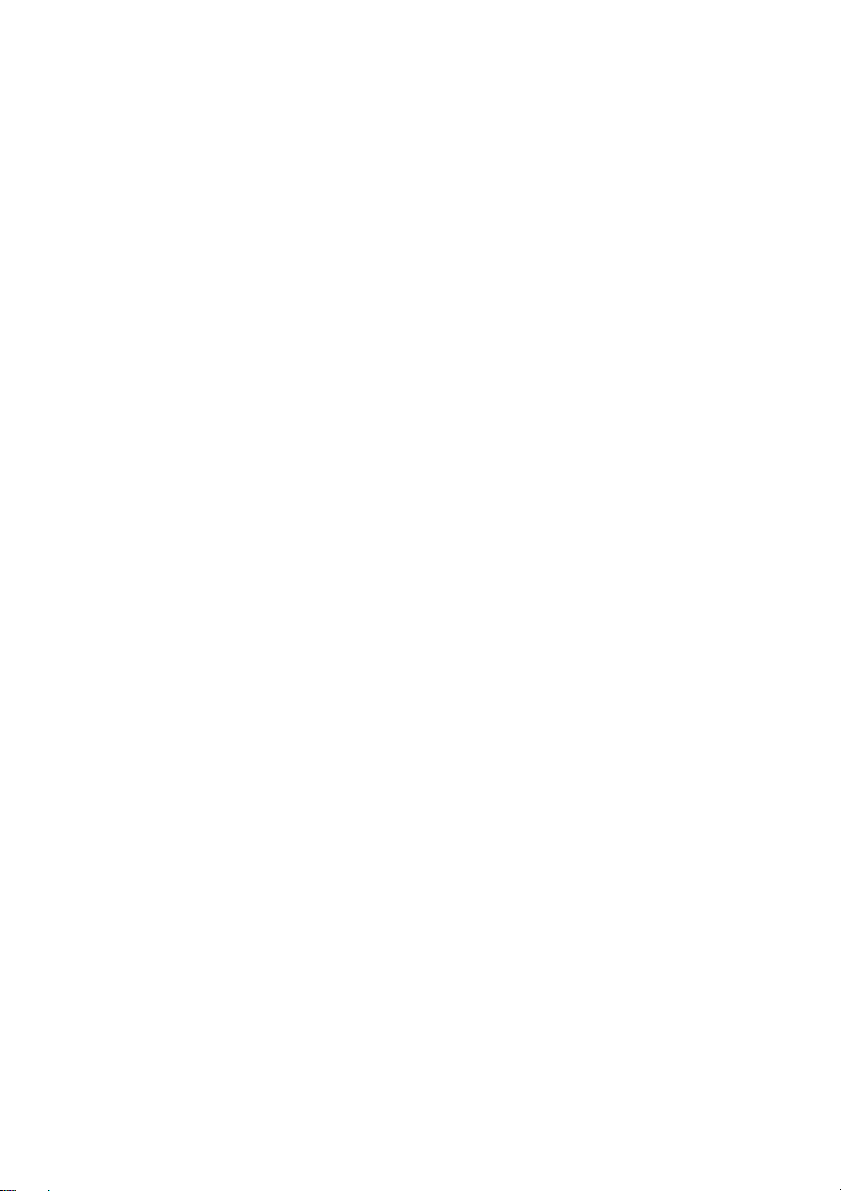
4 - 目次
Windows 8.1 ご使用上の
チップとヒント ..................................... 67
開始するには?......................................... 67
「チャーム」とは何ですか?..................... 67
起動と同時にデスクトップを
表示することはできますか? ................... 68
アプリ間を移動するには? ........................ 68
コンピューターをオフにするには? ........ 68
私のコンピューターをロック
解除するには?......................................... 68
アラームを設定するにはどうす
ればいいですか? ..................................... 70
アプリはどこから探せますか? ............... 71
Microsoft ID(アカウント)って何?......... 73
お気に入りを Internet Explorer に
追加する方法を教えてください ............... 73
Windows アップデートを
チェックするには?.................................. 74
どこから情報を取得できますか? ............. 74
トラブルシューティング ....................... 75
トラブル対策のヒント.............................. 75
エラーメッセージ ..................................... 75
インターネットとオンラインの
セキュリティ 77
インターネットへの最初のステップ ..... 77
コンピューターの保護.............................. 77
インターネットサービス プロバイダーの
選択........................................................... 77
ネットワーク接続 ..................................... 79
ネットサーフィン ..................................... 81
セキュリティ ............................................ 82
Blu-ray または DVD ムービーの再生 89
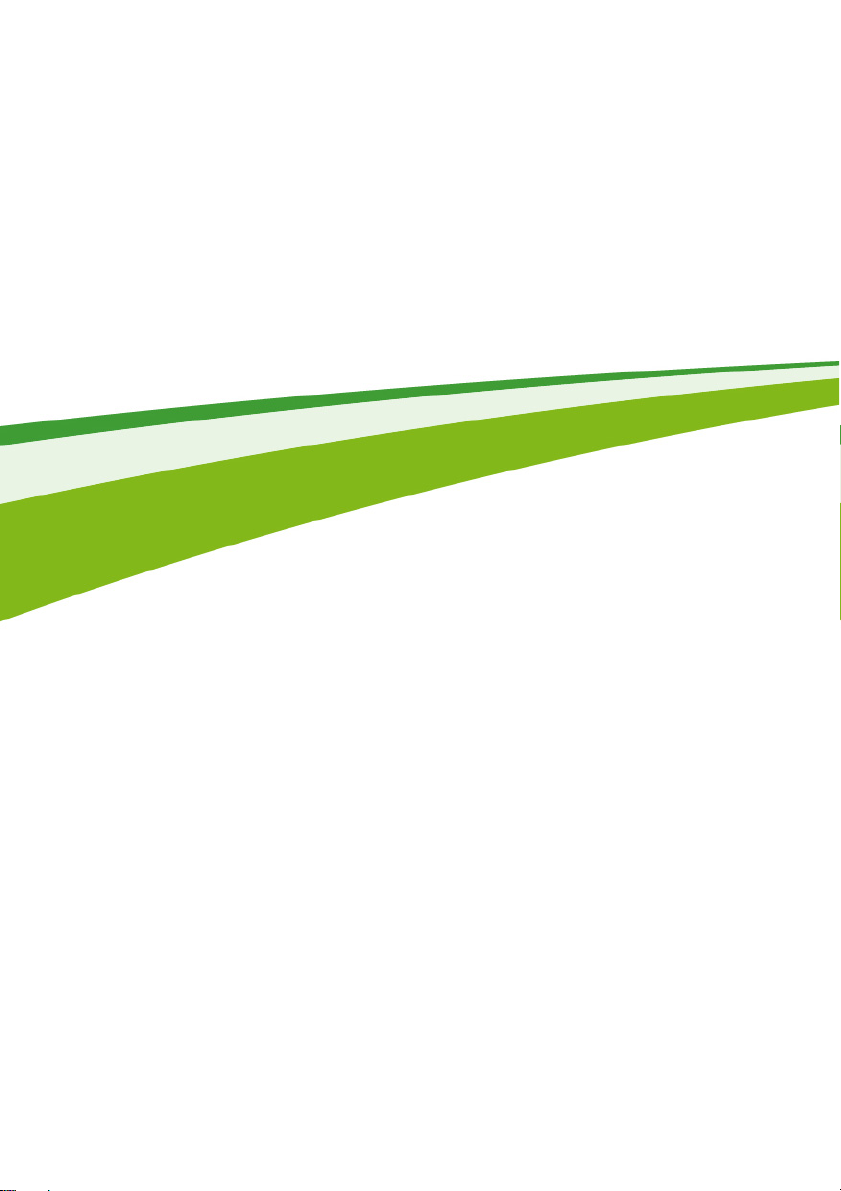
はじめましょう...
- 5
このセクションでは、次の内容について説明してい
ます。
• 使用上の注意
• 電源ボタン、ポート、コネクターの位置
• タッチパッドおよびキーボードを使用する際のヒントとコツ
• リカバリーバックアップの作成方法
• ネットワークに接続および Bluetooth を使用する際のガイドライン
•Acer 付属ソフトウェアの使用方法
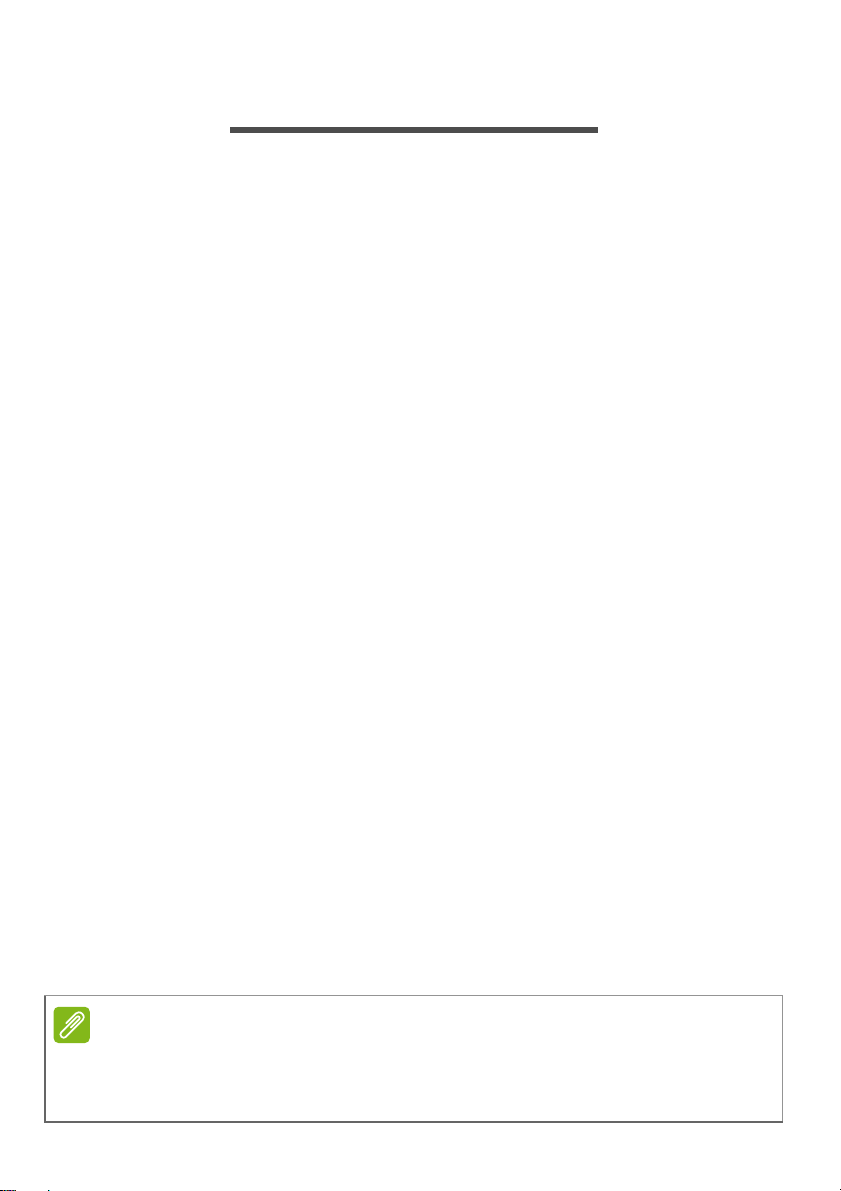
6 - はじめに
注意
はじめに
Acer ノートブックをお買い上げいただきありがとうございます。
各種ガイドについて
Acer ノートブック製品を快適にご使用いただくために、次のガイドが
提供されています。
初めての方は、『セットアップガイド』の解説に従ってコンピューター
を設定してください。
クイックガイドは、本 PC を生産的に使用するための方法を説明しま
す。『ユーザーマニュアル』は、本 PC について詳細に説明しており
ますので、良くお読み頂き、指示に従ってください。このマニュアル
には、システムユーティリティ、データ復元、拡張オプション、トラ
ブルシューティングなどの詳細情報も記載しております。さらにノー
トブックの全般的な規定や安全のための注意も記載されています。こ
れらはデスクトップ上から開くことができます。それには、ヘルプア
イコンをダブルクリックして、開いたメニューで[User’s Manual
(ユーザーマニュアル)]をクリックします。
本 PC の取り扱いと使用に関するヒント
コンピューターの電源をオフにする
本 PC の電源を OFF にするには、次の操作のどれかを行ってください。
•Windows のシャットダウン機能: Windows キーを押しながら <C>
キーを押し、[Settings(設定)] > [Power (電源)]をクリックし
て、[Shut Down(シャットダウン)]をクリックします。
コンピューターを完全にシャットダウンせずに、しばらくの間電源を
落としておきたい場合は、電源ボタンを押すと休止状態にすることが
できます。
スリープホットキー <Fn> + <F4> を押してもコンピューターをス
リープモードにすることができます。
通常の方法で本 PC の電源を OFF にできない場合は、電源ボタンを 4 秒 以
上押してください。本 PC の電源を入れ直す場合は、起動するまで最低 2 秒
間待ってください。
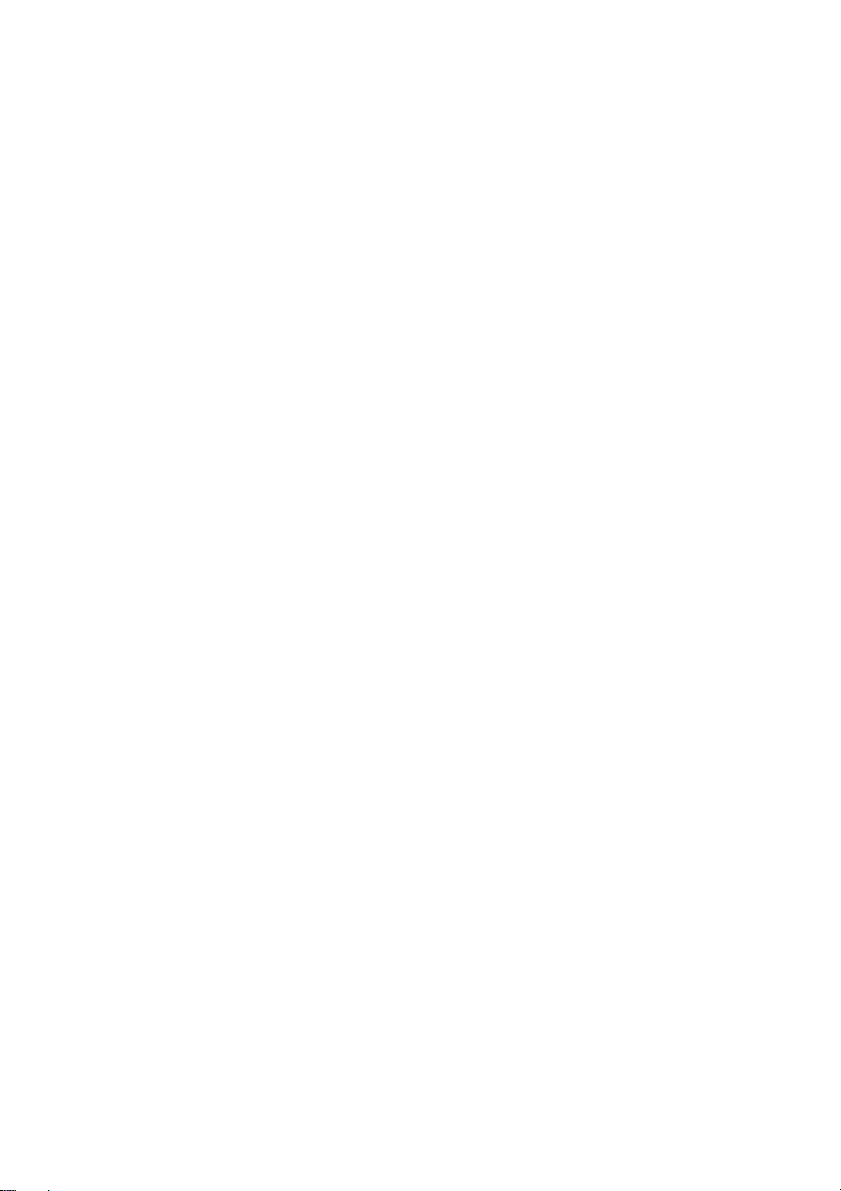
本 PC の取り扱い
本 PC は、次の点に注意して取り扱ってください。
• 直射日光に当てないでください。また、暖房機などの熱を発する機
器から離してお使いください。
• コンピューターを長時間 0 ℃ 以下、または 50 ℃ 以上の環境に放置
しないでください。
• 磁気に近づけないでください。
• 雨や湿気にさらさないでください。
• 液体をかけないでください。
• 強いショックを与えたり、激しく揺らしたりしないでください。
• ほこりや塵を避けてください。
• 上には、絶対にものを置かないでください。
• ディスプレイを乱暴に閉めないでください。
• 安定した場所に設置してください。
AC アダプターの取り扱い
AC アダプターは、次のように取り扱ってください。
• 他の機器に接続しないでください。
• 電源コードの上に乗ったり、ものを置いたりしないでください。人
の往来が多いところには、電源コードおよびケーブルを配置しない
でください。
• 電源コードをはずすときは、コードではなくプラグを持ってはずし
てください。
• 延長コードを使うときは、延長コードに接続された電気製品の定格
電流の合計が延長コードに表示された許容の定格電流以下になる
ように注意してください。また、コンセントに差し込んだすべての
製品の定格電流の合計が超えないように注意してください。
はじめに - 7

8 - はじめに
清掃とサービス
本 PC の清掃は、以下の手順に従ってください。
1. コンピューターの電源を切ります。
2. AC アダプターを外します。
3. 柔らかく、湿った布で本体を拭いてください。液体またはエアゾー
ルクリーナーは、使用しないでください。
次の状況が発生した場合:
• 本 PC を落としたとき、またはケースが損傷したとき
• 本 PC が正常に動かないとき
63 ページの「FAQ」。
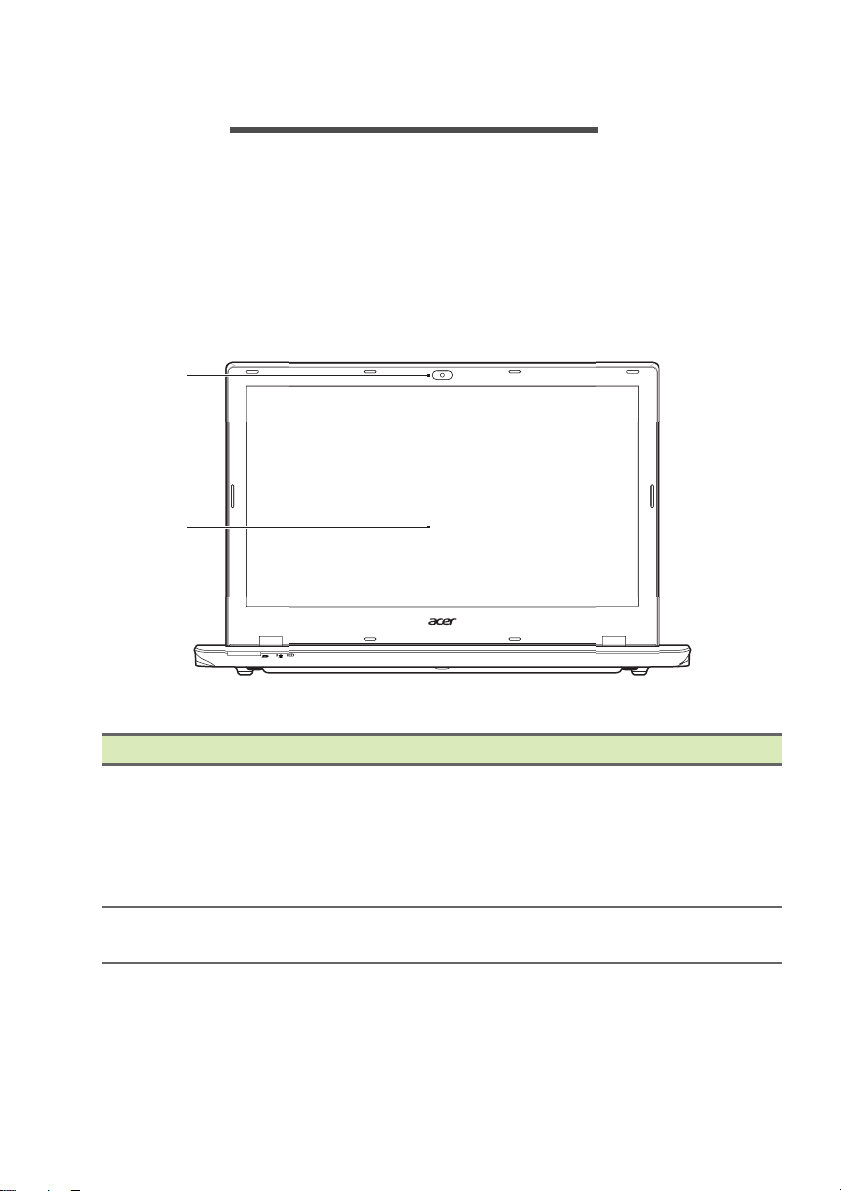
Acer ノートブックツアー - 9
1
2
ACER ノートブックツアー
Setup Guide(セットアップガイド)の解説に従ってコンピューター
を設定してください。Acer コンピューターの各部の名称および操作方
法については、以下をご参照ください。
前面
#
1
2
アイコン アイテム 説明
ビデオコミュニケーション用の Web
カメラです。
Web カメラ
スクリーン
Web カメラの横にあるライトは、
Web カメラがアクティブになってい
ることを知らせます。
コンピューターからの出力を表示し
ます。
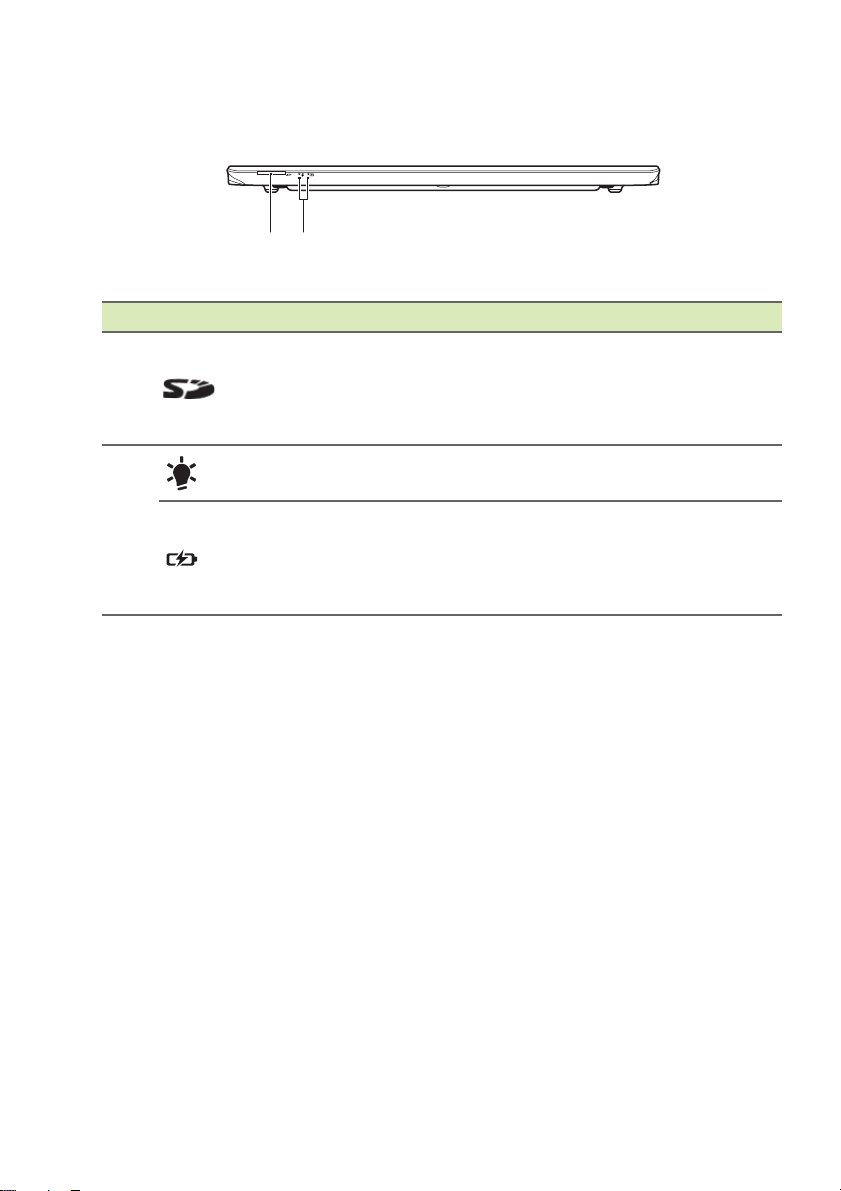
10 - Acer ノートブックツアー
21
正面
#
アイコン アイテム 説明
1
2
SD カード
リーダー
電源インジ
ケーター
バッテリー
インジケー
ター
セキュアデジタル(SD または SDHC)
カード 1 枚に対応しています。
カード押すとカードを取り出し/装着
することができます。
PC の電源がオンのときに点灯します。
バッテリーの状態を示します。
充電中: バッテリーを充電している
間、ランプはオレンジ色に点灯します。
充電完了: 青く点灯します。
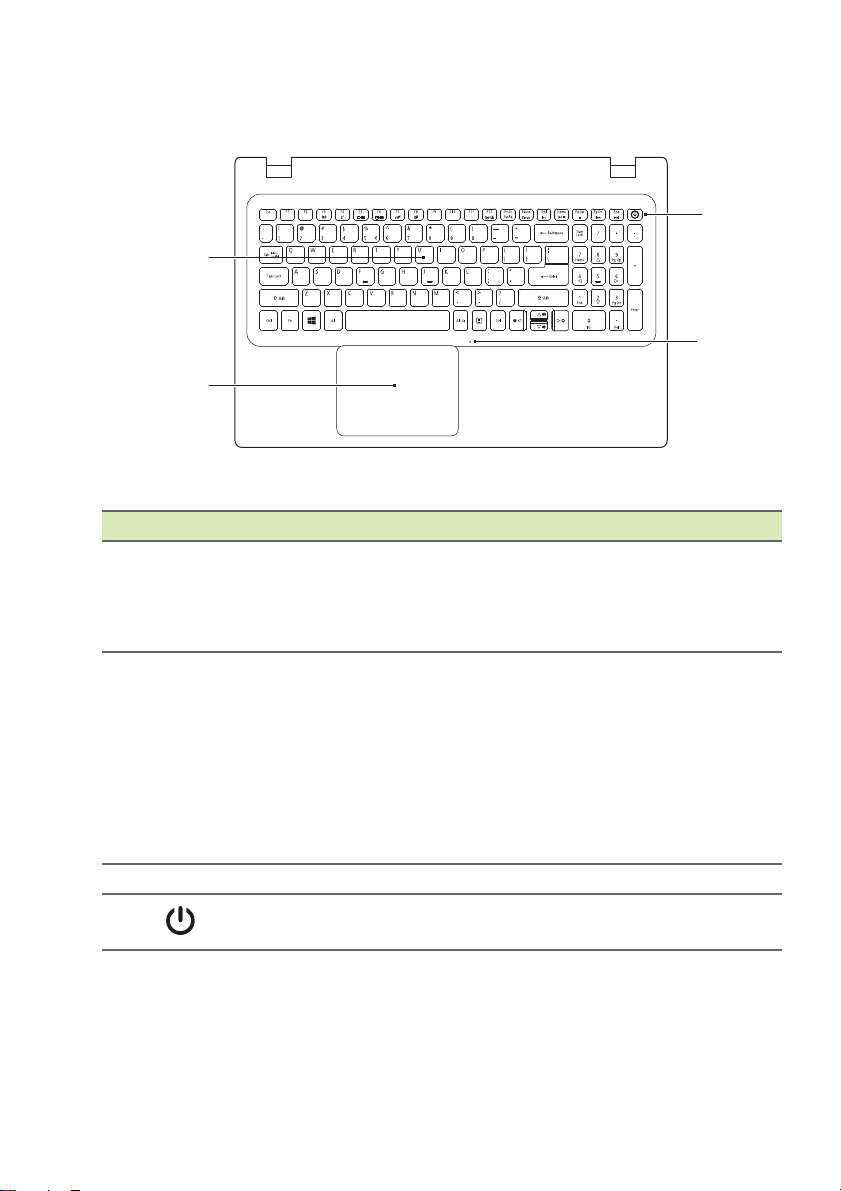
キーボード
1
2
4
3
#
1
2
3
4
アイコン アイテム 説明
コンピューターにデータを入力す
キーボード
タッチパッド
マイクロフォン 内蔵マイクロフォンです。
電源ボタン
るときに使用します。
15ページ 「キーボードを使う」を
参照してください。
タッチ操作によるポインティング
デバイスです。
単一面にタッチパッドと選択ボタ
ンがあります。
タッチパッドを押すと左クリック
が実行されます。
右下隅を押すと右クリックが実行
されます。
コンピューターの電源をオン/オ
フにします。
Acer ノートブックツアー - 11
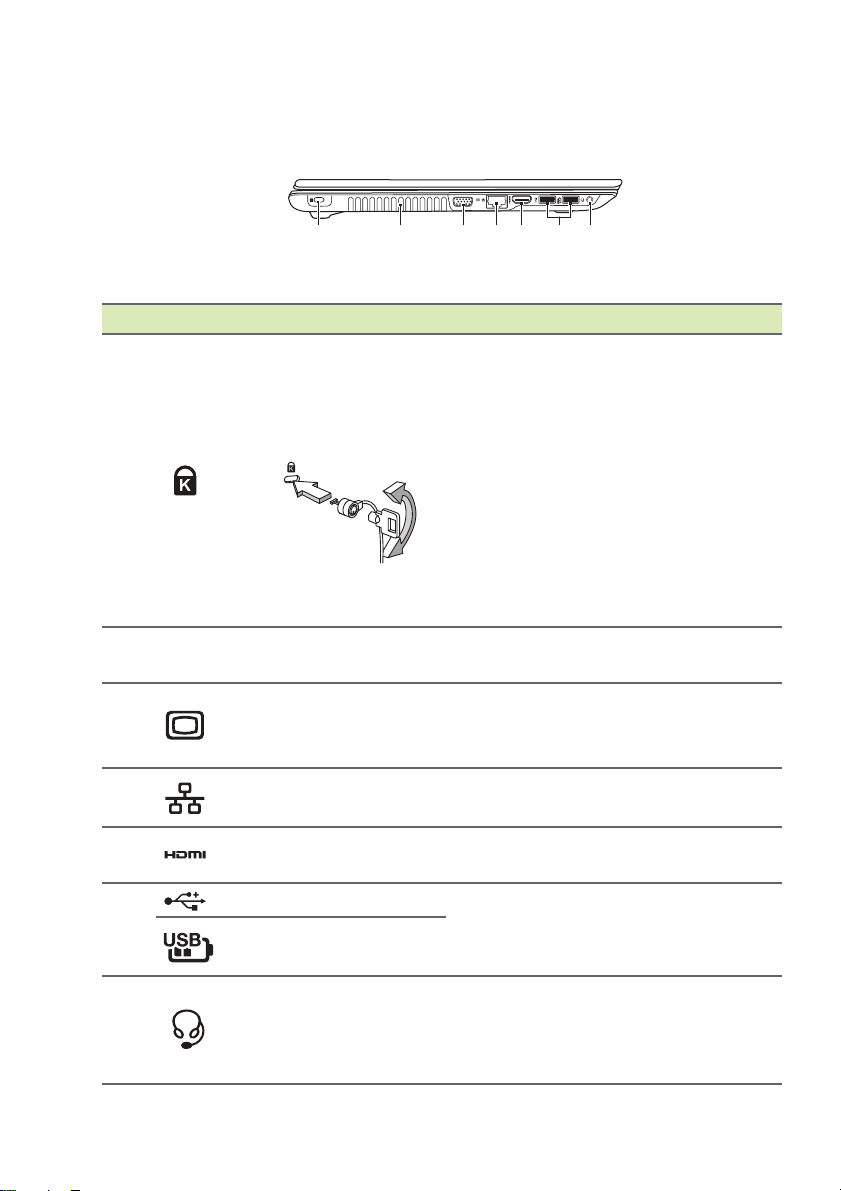
12 - Acer ノートブックツアー
1 4 5672 3
左側面
#
アイコン アイテム 説明
1
2
3
4
5
6
7
Kensington ロッ
クスロット
通気孔と冷却
ファン
外部ディスプレイ
(VGA)ポート
Ethernet(RJ-45)
ポート
HDMI ポート
USB ポート
電源オフ充電機能
付き USB ポート
ヘッドセット/ス
ピーカージャック
Kensington 対応コンピューターセ
キュリティロックに接続します。
コンピューター用安全ロックの
ケーブルを机やロックした引き
出しの取っ手などの動かないも
のにつなぎます。
ロックをセキュリティキーロッ
クノッチに挿入し、キーをまわし
てロックを固定してください。
キーを使用しないモデルもあり
ます。
コンピューターを冷却します。
穴を塞がないでください。
ディスプレイデバイスを接続し
ます(外付けモニター、LCD、プ
ロジェクターなど)。
Ethernet 10/100/1000 ベースの
ネットワークに接続します。
高性能デジタルビデオ接続に対
応します。
USB デバイスを接続します。
オーディオデバイス(スピー
カー、ヘッドフォンなど)やマイ
クロフォン付きのヘッドセット
に接続します。
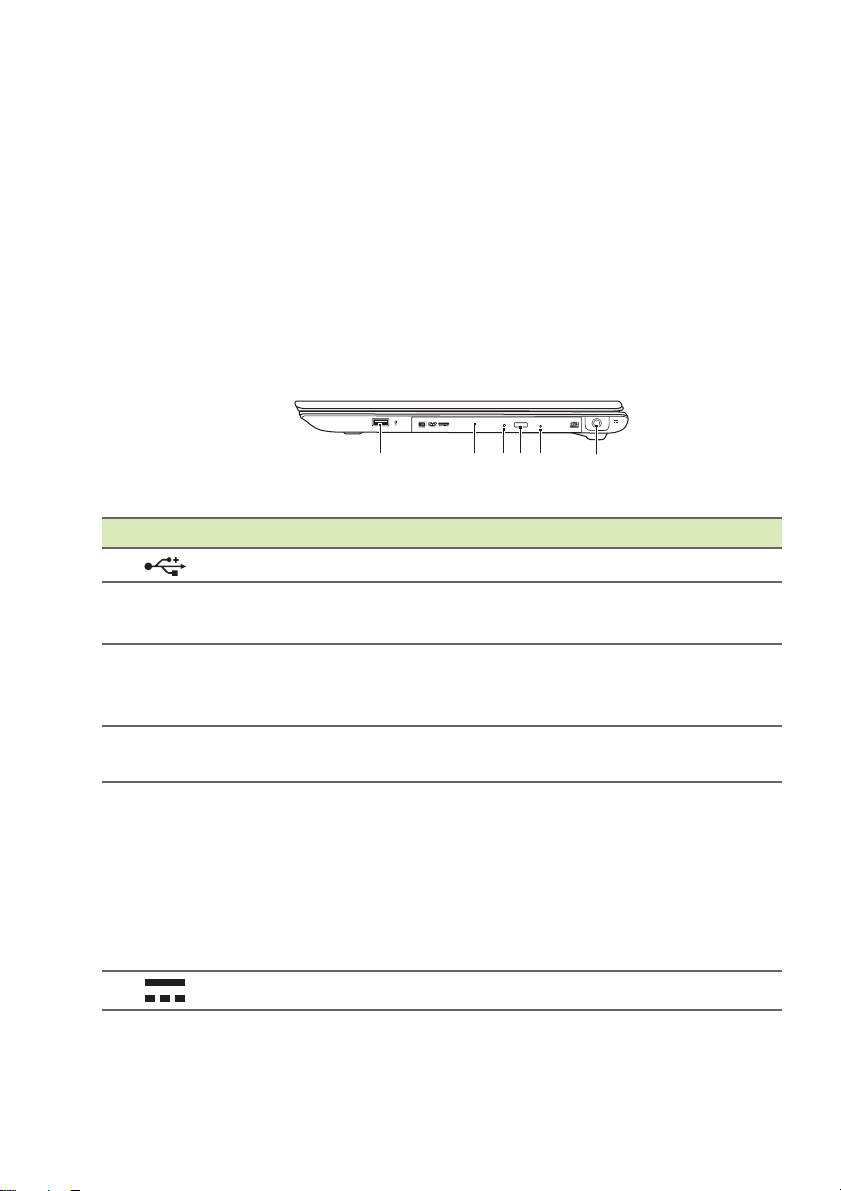
Acer ノートブックツアー - 13
162 3 4 5
USB 3.0 の情報
• USB 3.0 対応ポートは青色です。
• USB 3.0 およびそれ以前のバージョンに対応しています。
• 最大の性能を引き出すには、USB 3.0 認証デバイスをご使用くだ
さい。
• USB 3.0 規格で定義されています(SuperSpeed USB)。
右側面
#
アイコン アイテム 説明
1
2
3
4
5
6
USB ポート USB デバイスを接続します。
光学ドライブ
光学ディスクアク
セスインジケー
ター
光学ドライブ取り
出しボタン
緊急用イジェクト
ホール
DC 入力ジャック AC アダプターを接続します。
内部光学ドライブ(CD および
DVD に対応)。
光学ドライブを使用中のときに
は点灯します。
ドライブから光学ディスクを取
り出します。
コンピューターの電源が OFF の
ときに、まっすぐに引き伸ばした
ペーパークリップを使って光学
ドライブトレイを引き出すこと
ができます。
ペーパークリップはゆっくりと
挿入してください。
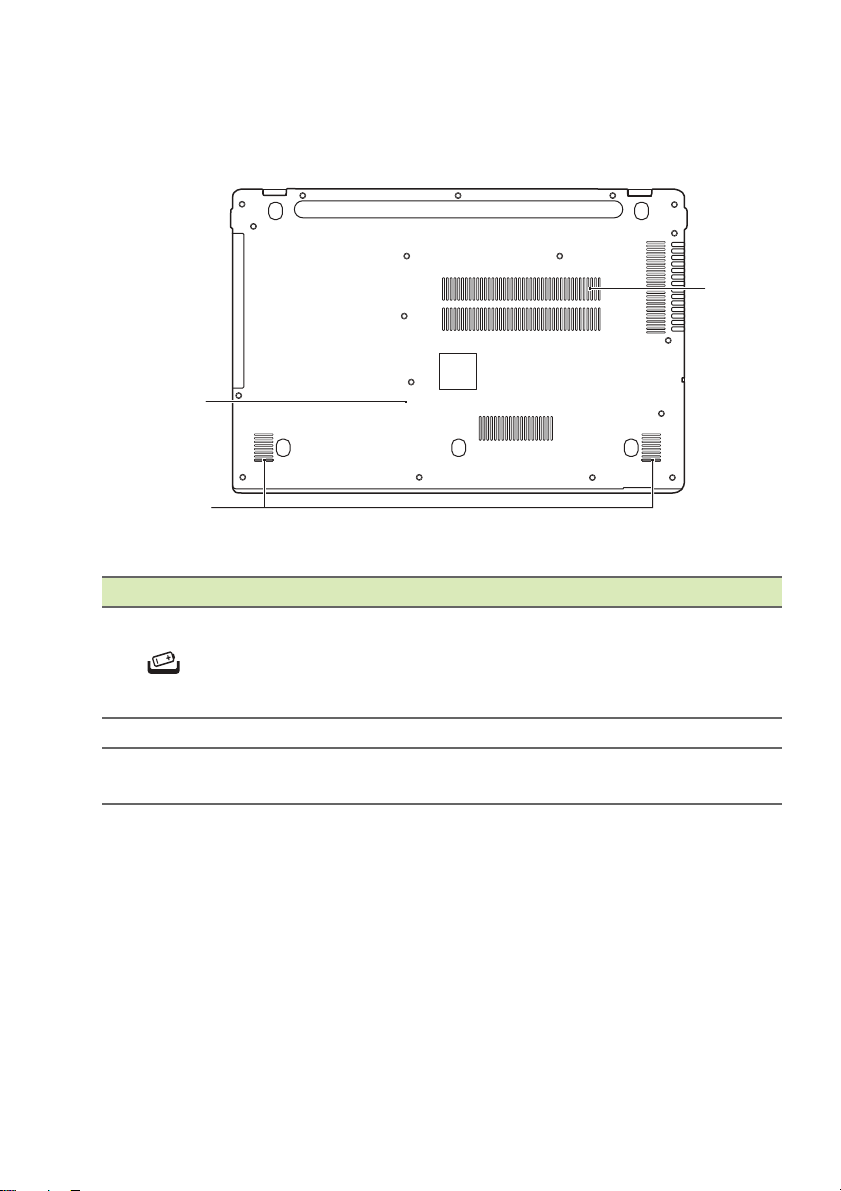
14 - Acer ノートブックツアー
1
2
3
底面
#
アイコン アイテム 説明
1
2
3
バッテリーをリ
セットするため
の小さい穴
スピーカー ステレオオーディオを出力します。
通気孔と冷却
ファン
バッテリーの取り外しと再挿入と同
様のことを行います。
ペーパークリップを穴に挿入し、4 秒
間押してください。
コンピューターを冷却します。
穴を塞がないでください。
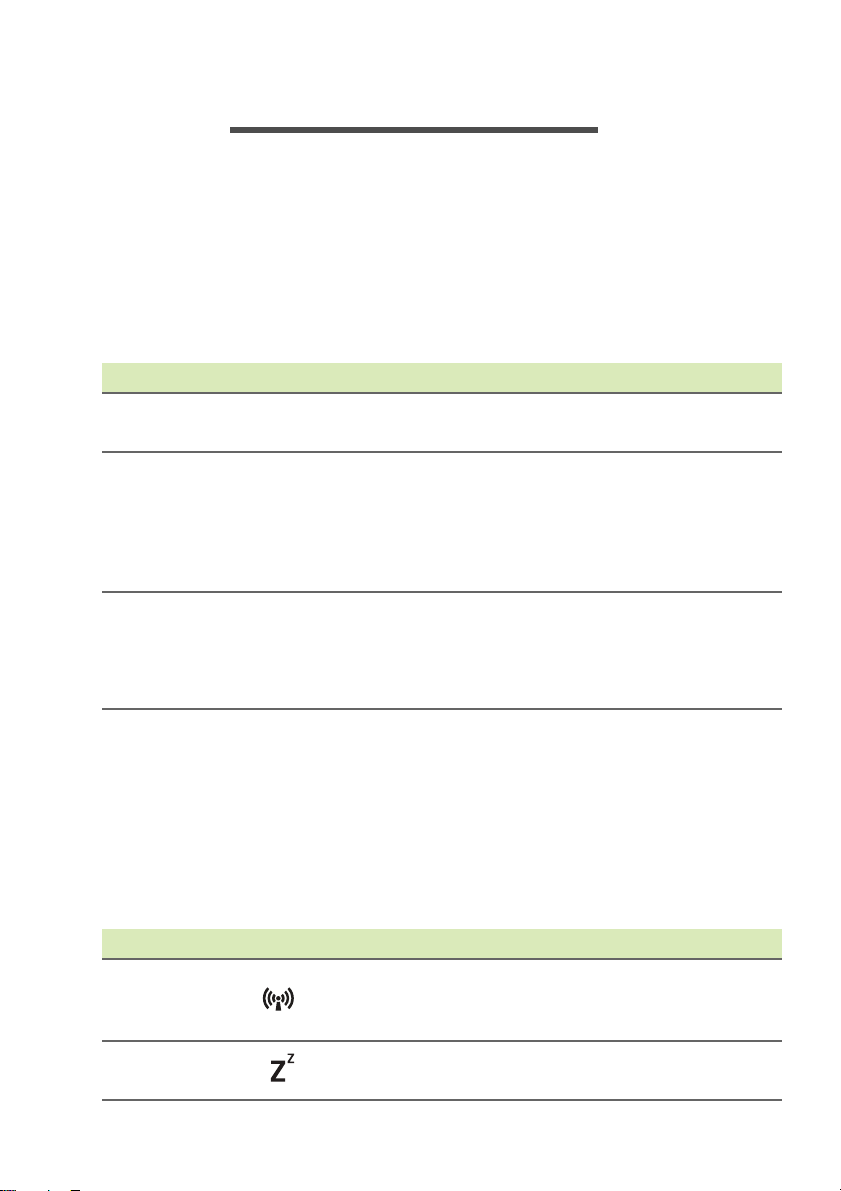
キーボードを使う - 15
キーボードを使う
キーボードはフルサイズのキーと独立したテンキーパッド、独立した
カーソル、ロック、Windows キー、機能キー、特殊キーで構成されて
います。
ロックキー
本ノートブック PC には、ON または OFF に切り替えることができる
ロックキーが 3 つあります。
ロックキー 説明
Caps Lock
Num Lock
Scroll Lock
<Fn> + <F12>
Caps Lock がオンのときには、すべてのアルファベッ
ト文字は大文字で入力されます。
Num Lock がオンになっているときには、テンキー
パッドが数値モードになります。キーは、計算機のよ
うに機能します(+、 -、*、と / を含みます)。数 値 デ ー
タの入力を大量に行うとき、このモードを利用してく
ださい。
Scroll Lock が ON のとき上または下カーソルキーを
押すと、画面はそれぞれ 1 行上または 1 行 下 に 移 動
します。Scroll Lock は、特定のアプリケーションで
は機能しません。
ホットキー
このコンピューターでは、ホットキーや 2 つ以上のキーを組み合わせ
て使用することにより、画面の輝度や出力音量など、コンピューター
のほとんどの操作を調整することができます。
ホットキーを利用するときには、<Fn> キーを押しながら、ホットキー
の組み合わせとなる、もう 1 つのキーを押してください。
ホットキー アイコン 機能 説明
コンピューターのネット
<Fn> + <F3>
<Fn> + <F4>
機内モード
スリープ
ワークデバイスのオン/オ
フが切り替わります。
PC をスリープモードに切
り替えます。

16 - キーボードを使う
ホットキー アイコン 機能 説明
<Fn> + <F5>
<Fn> + <F6>
<Fn> + <F7>
<Fn> + <F8>
<Fn> + <F12>Scr Lk
ディスプレ
イ切り替え
ディスプレ
イオフ
タッチパッ
ドのオン/
オフを切り
替えます
スピーカー
ON/OFF
ディスプレイスクリーン、
外付けモニター(接続され
ている場合)、またはその両
方に出力するように切り替
えます。
ディスプレイのバックライ
トを OFF にして、電源を節
約します。キーをどれか押す
と、バックライトはオンにな
ります。
内蔵タッチパッドをオン/
オフにします。
スピーカーをオン/オフに
します。
Scroll Lock 機能をオン/オ
フにします。
<Fn> + < >
<Fn> + < >
<Fn> + < >
<Fn> + < >
<Fn> +
<Home>
<Fn> +
<Pg Up>
<Fn> +
<Pg Dn>
<Fn> +
<End>
輝度を上げる 画面の輝度を上げます。
輝度を下げる 画面の輝度を下げます。
音量を上げる
音量を下げる
再生/
一時停止
停止
戻る
次へ
スピーカーのボリュームを
上げます。
スピーカーのボリュームを
下げます。
選択したメディアファイルを
再生または一時停止します。
選択したメディアファイル
の再生を停止します。
前のメディアファイルに戻
ります。
次のメディアファイルに移
動します。
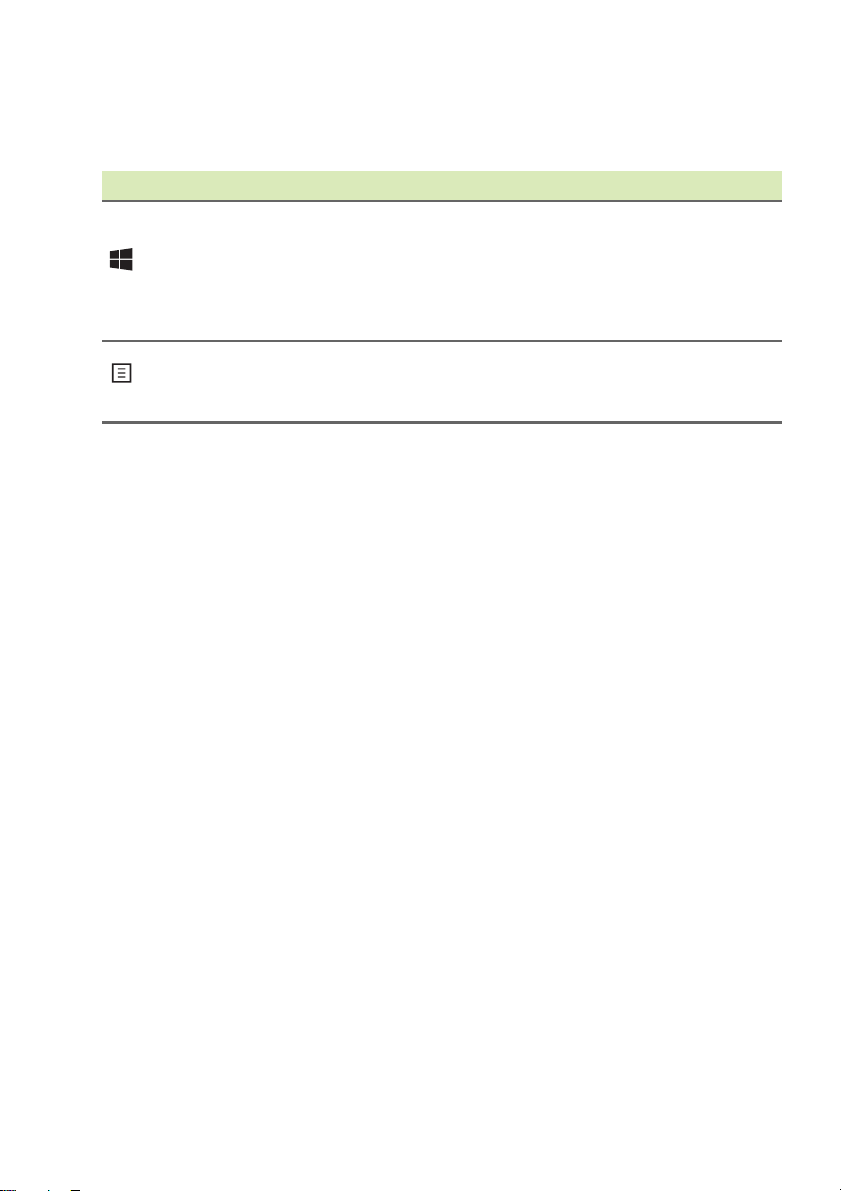
Windows キー
キーボードは、Windows 機能用のキーを 2 つ装備しています。
キー 説明
このキーだけを押すと、[Start(スタート)]画面
Windows
キー
アプリケー
ションキー
に戻るか、最後に開いたアプリに戻ります。
他のキーと合わせて使用することにより、特殊機
能を実行します。Windows ヘルプを参照してくだ
さい。
このキーは、マウスの右ボタンをクリックするの
と同じ機能があり、アプリケーションのコンテキ
ストメニューを開きます。
キーボードを使う - 17
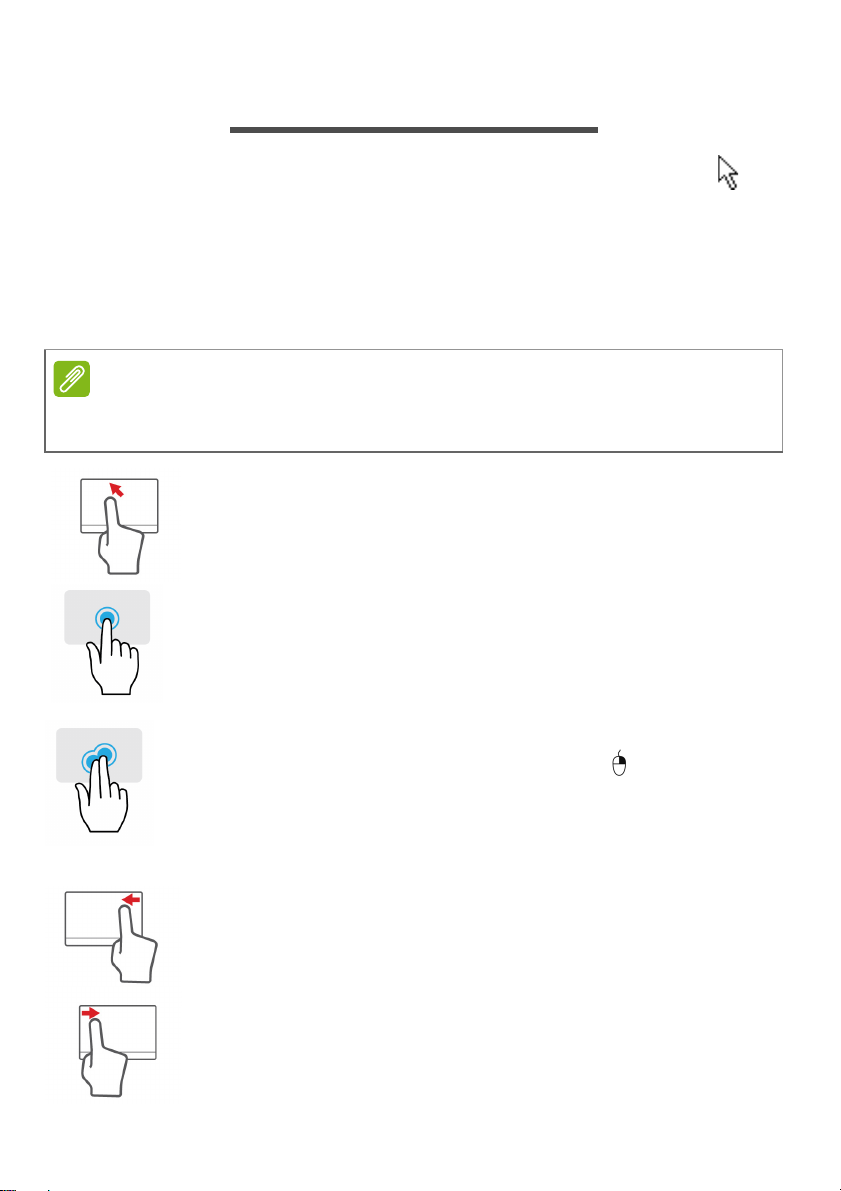
18 - 高精度タッチパッド
注意
高精度タッチパッド
タッチパッドで、「カーソル」と呼ばれるスクリーン上の矢印 を操
作できます。タッチパッド上で指を滑らせると、カーソルは指の動き
に従って移動します。Microsoft が導入した Windows 8.1(またはそれ
以降のバージョン)向けの高精度タッチパッド(PTP)で、これまで
よりも安定し、スムーズで精度の高いタッチパッド操作が可能になり
ます。2 本以上の指で操作するタッチパッドジェスチャーは、多くの
アプリケーションでサポートされています。
タッチパッドジェスチャーをサポートしているかどうかは、使用中のアプ
リケーションにより異なります。
1 本指スライド
指をタッチパッドの上でスライドさせて、 カーソルを移動さ
せてください。
1 本指押しまたはタップ
指でタッチパッドを押すか、軽くタップすると、クリックの
動作が実行され、アイテムを選択または開始します。すばや
くタップすると、ダブルタップまたはダブルクリックに相当
する操作を行います。
2 本指押し
2 本の指で軽くタップすると、右クリック に相当する操作
を行います。In the[Start(スタート)]画面では、これを実
行するとアプリのコマンドが切り替えられます。ほとんどの
アプリでは、この操作を行うと選択したアイテムに関連する
コンテキストメニューが開きます。
エッジスワイプ
右端あるいは左端からタッチパッドの中央部にスワイプす
ると、Windows ツールにアクセスできます。
右スワイプ: チャームを切り替えます。
左スワイプ: 前のアプリに切り替えます。
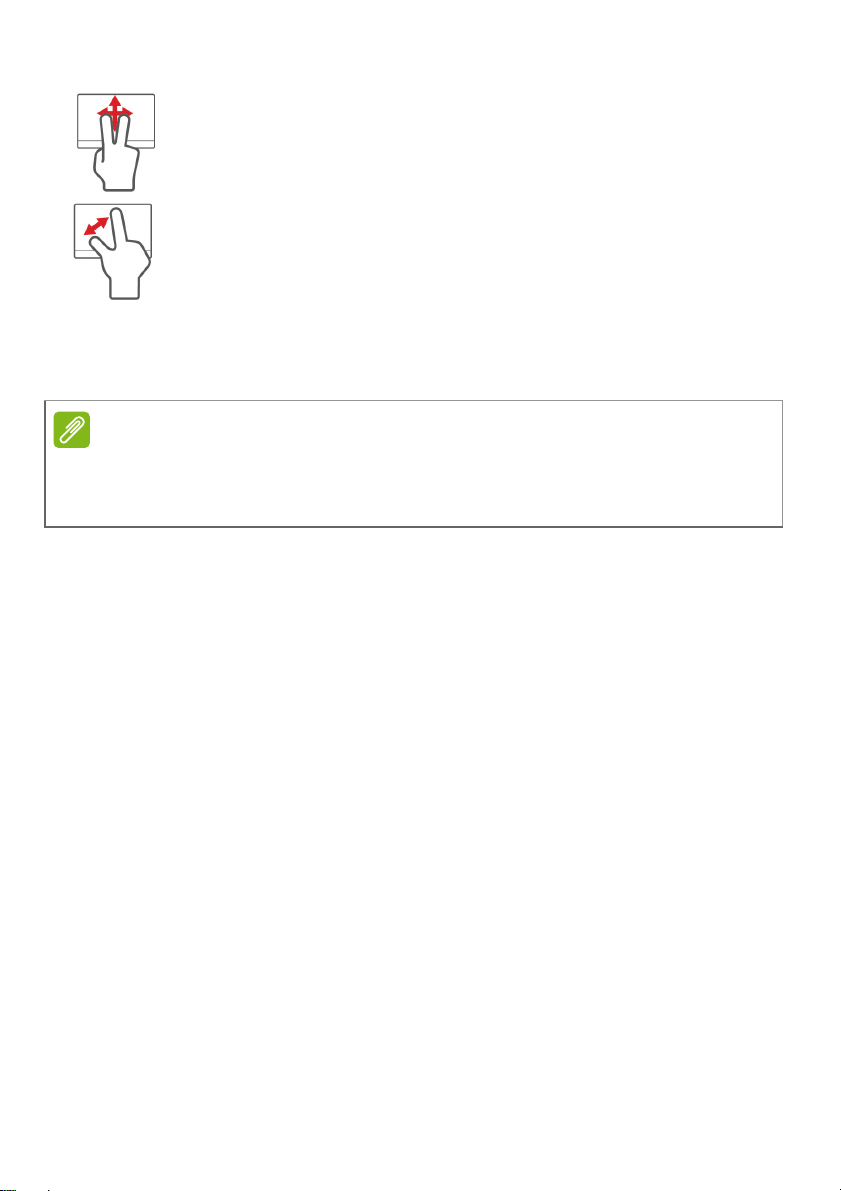
高精度タッチパッド - 19
注意
2 本指スライド
タッチパッド上に 2 本の指を置き、2 本一緒に動かすと、
Web ページ、ドキュメント、プレイリストを自由にスクロー
ルできます。
2 本指つまみ
親指と人差し指でつまむ動作をすると、フォト、地図、ド
キュメントをズームインまたはズームアウトできます。
高精度タッチパッドには意図しないジェスチャーを認識し、誤って操
作したタップ、ジェスチャー、ポインターの移動を防ぐ機能も搭載さ
れています。
タッチパッドは感度がよいので、軽く触れる方がより良く反応します。タッ
チパッドは乾いた清潔な状態を保ってください。汚れた指や濡れた指で
タッチパッドに触れないでください。
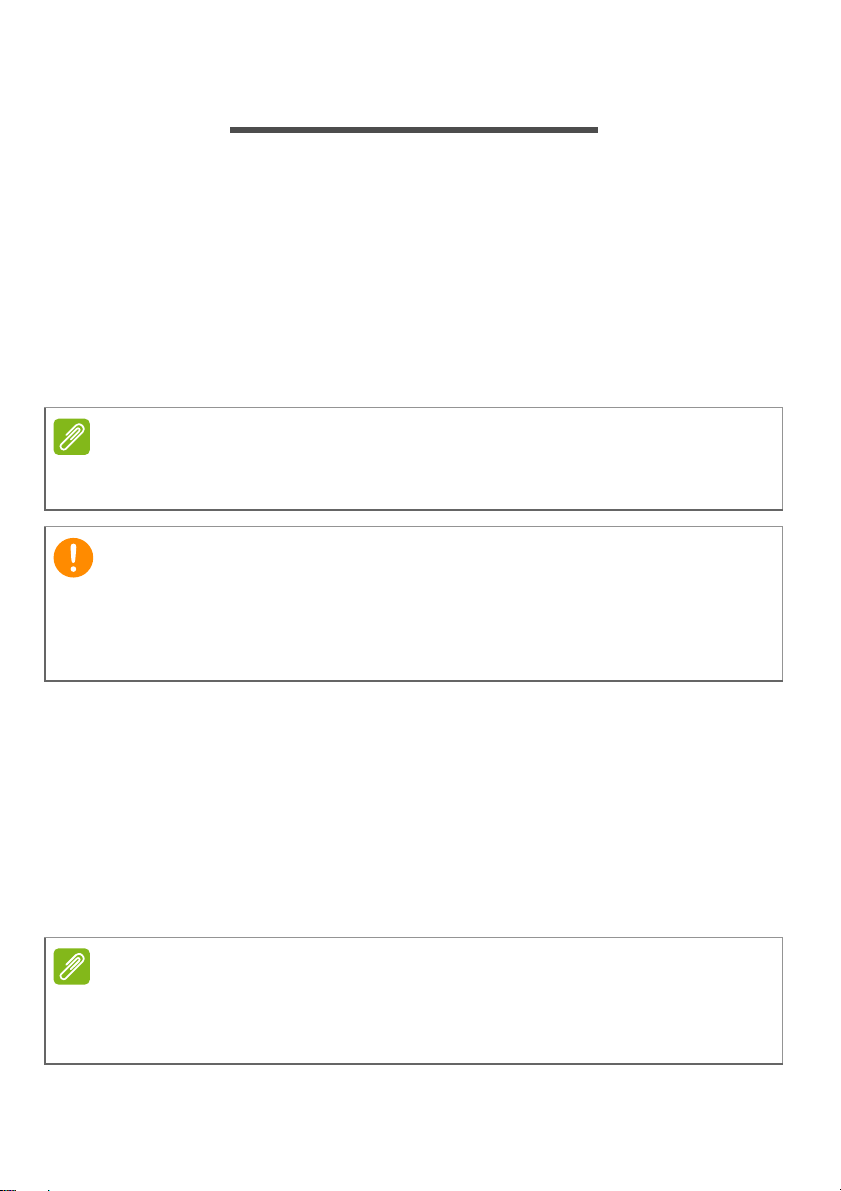
20 - リカバリー
注意
重要
注意
リカバリー
コンピューターに問題が発生しているが、FAQ (63 ページの「FAQ」
を参照)を見ても解決できない場合、コンピューターを「Recover(リ
カバリー)」、つまり初期状態に戻すことができます。
このセクションでは、ご使用のコンピューターに対応した各種リカバ
リーツールについて説明します。Acer の提供する Acer Recovery
Management を使用して、リカバリーバックアップやドライバーおよ
びアプリケーションバックアップを作成し、Windows の各種ツールま
たはリカバリーバックアップのいずれかを使用して、リカバリーオプ
ションを起動することができます。
Acer Recovery Management はプリインストールされた Windows オペ
レーティングシステムでしか使用できません。
リカバリーバックアップとドライバーおよびアプリケーションバックアッ
プはできるだけ早めに作成してください。
完全にリカバリーするためには USB リカバリーバックアップが必要にな
ることもあります。
リカバリーバックアップの作成
USBデバイスを使って再インストールするためには、最初にリカバ
リーバックアップを作成しておく必要があります。リカバリーバック
アップには、Windows や工場出荷時にロードされたソフトウェアやド
ライバーなど、購入時のコンピューターのハードドライブに入ってい
たものがすべて記録されます。このバックアップを使用して、コン
ピューターを購入時の状態に戻すことができます。また、設定や個人
データをすべてそのまま保持するオプションもあります。
リカバリーバックアップを作成するには、フォーマット後に、少なくとも
16 GB の空き容量が必要ですので、32 GB 以上の容量を持つ USB デバイス
の使用をお薦めします。
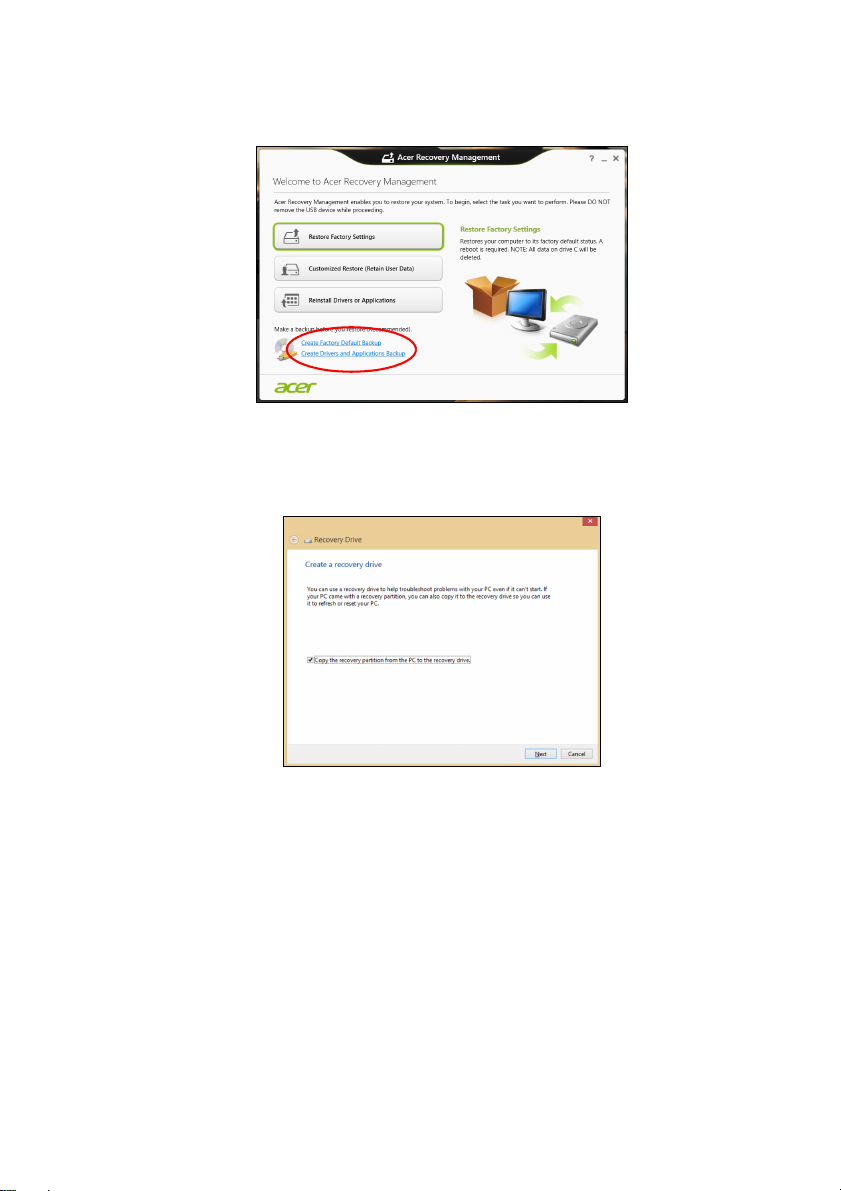
リカバリー - 21
1.[Start(スタート)]から「Recovery」と入力し、アプリリストで
[Acer Recovery Management]をクリックします。
2.[Create Factory Default Backup(デフォルトイメージバックアッ
プの作成)]をクリックします。[Recovery Drive(回復ドライブ)]
ウィンドウが開きます。
[Copy contents from the recovery partition to the recovery drive
(回復パーティションを PC から回復ドライブにコピーします。)]が
選択されていることを確認します。この結果、最も完全で安全なリ
カバリーバックアップが作成されます。
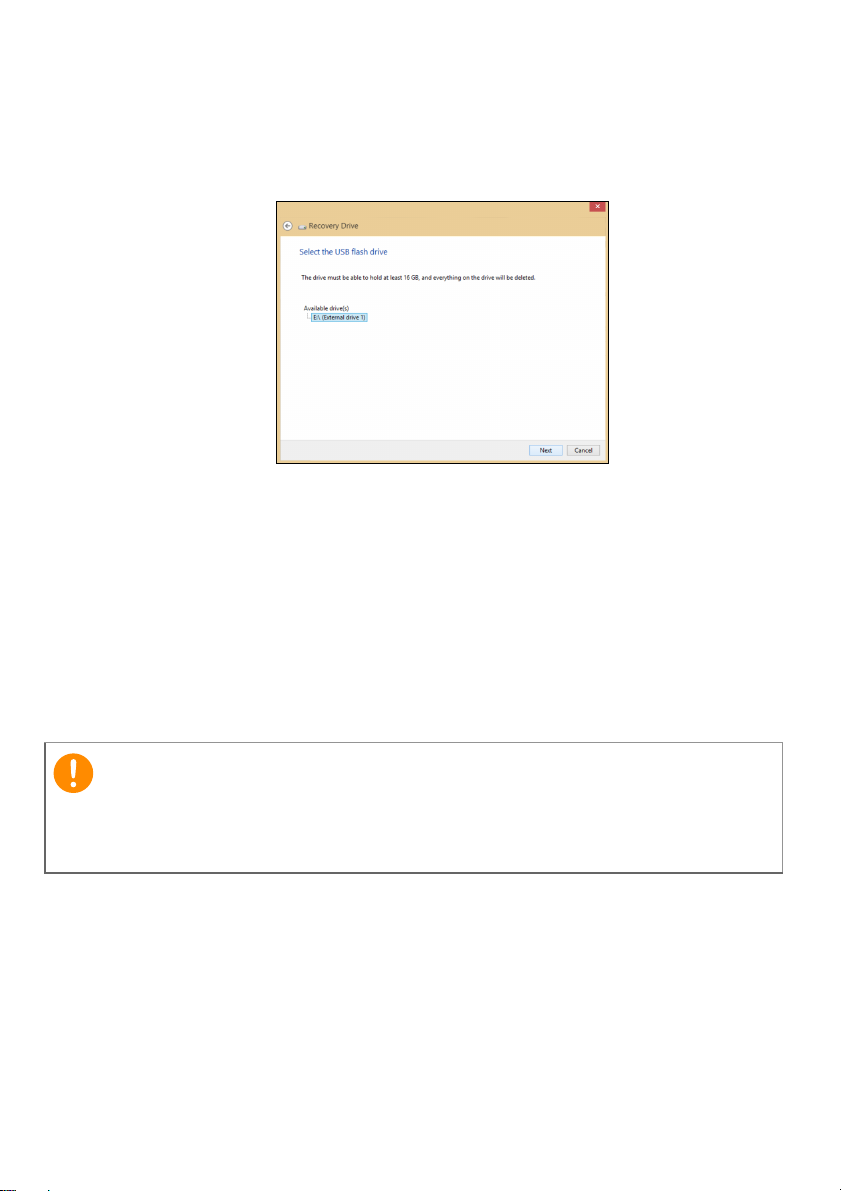
22 - リカバリー
重要
3. USBデバイスを接続し、[Next(次へ)]をクリックします。
• リカバリーバックアップの作成には、フォーマット後に少なくと
も 16 GB の記憶領域が残っていなければなりませんので、3 2 G B
以上の容量を持つ USBデバイスの使用をお薦めします。
4. 画面にバックアップの進行状況が表示されます。
5. すべての作業が完了するまで続行してください。
6. リカバリーバックアップの作成後に、コンピューター上のリカバ
リー情報を削除をすることができます。この情報を削除すると、コ
ンピューターのリカバリーに使用できるのは USB リカバリーバッ
クアップだけになります。したがって、USBデバイスを紛失したり、
消去してしまったりした場合、コンピューターをリカバリーできな
くなります。
7. USBデバイスを取り外し、わかりやすいラベルを付けておきます。
バックアップには、「Windows リカバリーバックアップ」などのように、他
のものと簡単に区別できる、分かりやすいラベルを付けてください。バック
アップは安全な場所に保管し、また保管した場所も覚えておいてください。
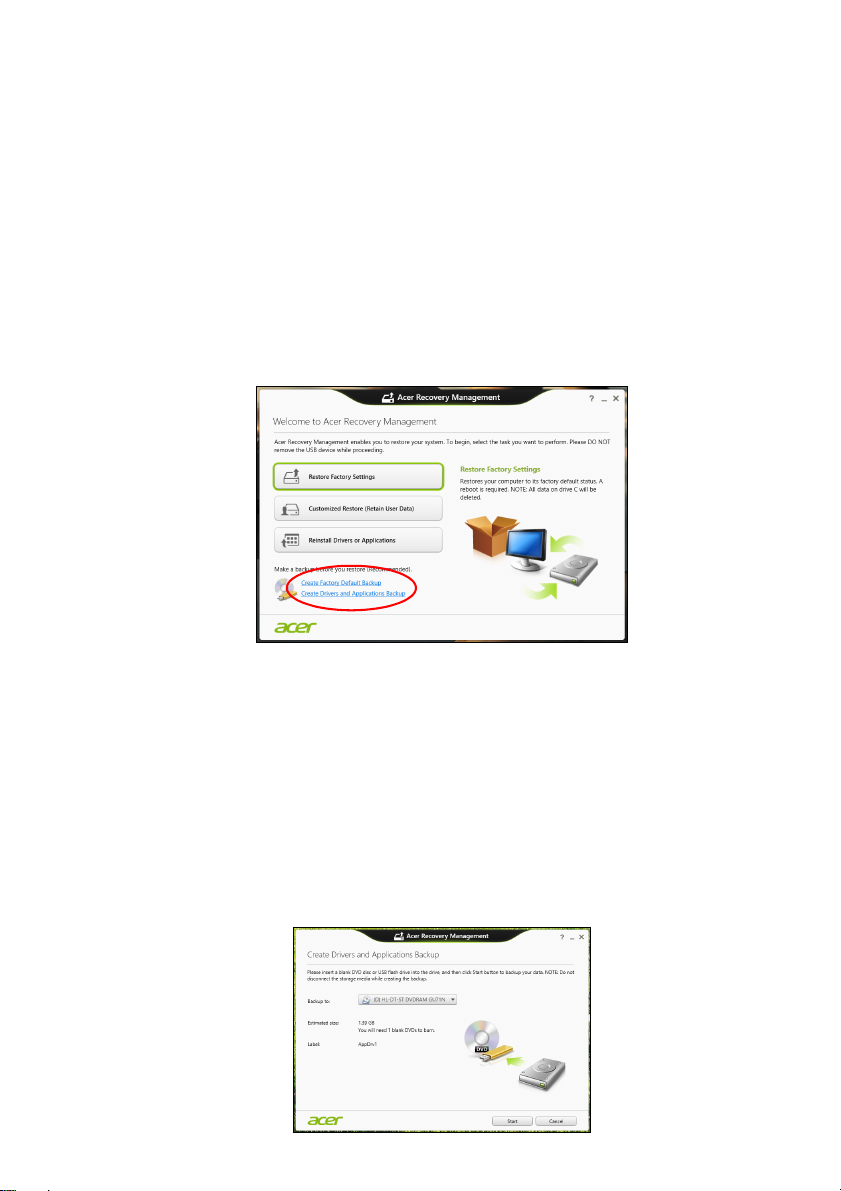
リカバリー - 23
ドライバーおよびアプリケーションバックアップの 作成
コンピューターで必要とされる、工場出荷時にロードされたソフト
ウェアやドライバーが記録されたドライバーおよびアプリケーショ
ンバックアップを作成するには、USBデバイスを使用することもでき
ますし、コンピューターが書き込み可能なDVDドライブを搭載してい
る場合は、空の書き込み可能 DVD を 1 枚または複数枚、使用するこ
とも可能です。
1.[Start(スタート)]から「Recovery」と入力し、アプリリストで
[Acer Recovery Management]をクリックします。
2.[Create Drivers and Applications Backup(ドライバーとアプリ
ケーションバックアップの作成)]をクリックします。
USBデバイスを接続するか、空の DVD を光学ドライブに挿入し、
[Next(次へ)]をクリックします。
•USBデバイスを使用する場合は、作業を続行する前に、この USB
デバイスに十分な領域があることを確認してください。
•DVD を使用する場合は、リカバリーディスクを作成するのに必要
な、空白の書き込み可能なディスクの枚数が表示されます。同じタ
イプの空のディスクが必要な枚数あることを確認してください。
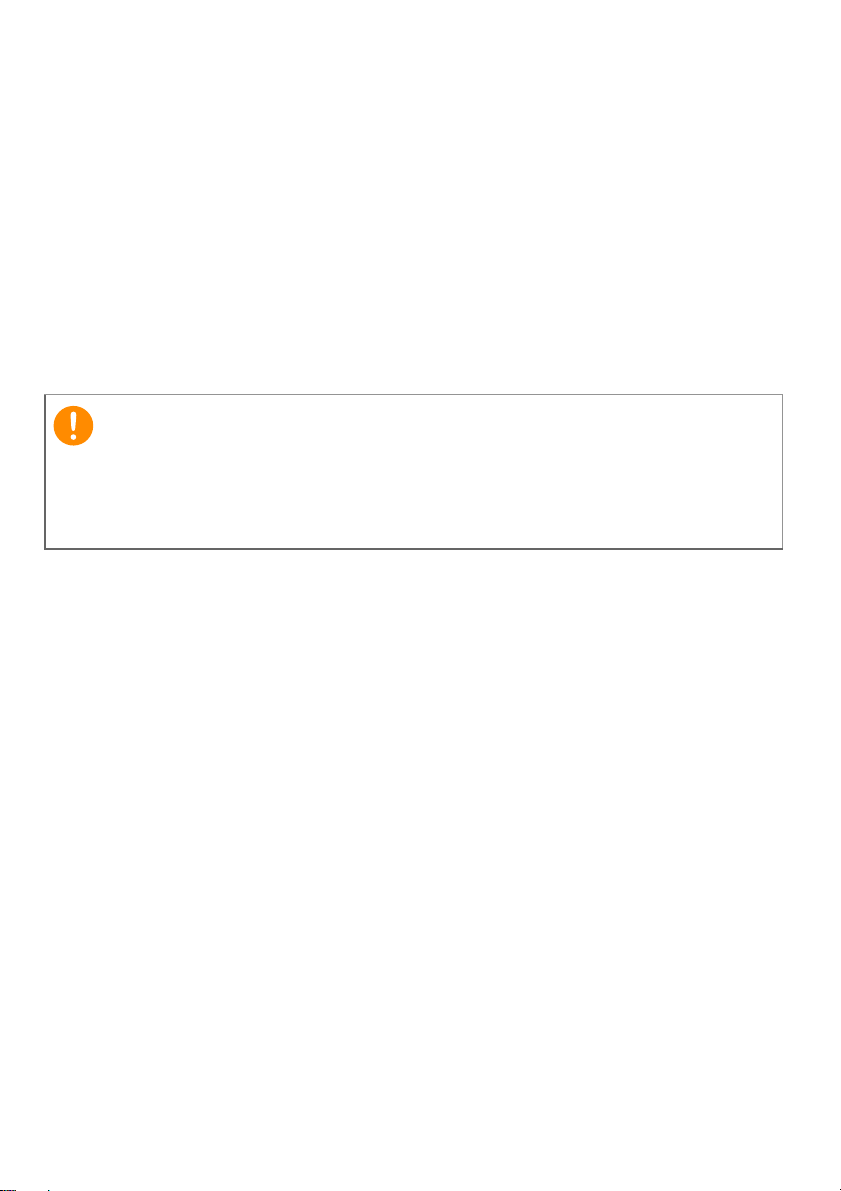
24 - リカバリー
重要
3. ファイルをコピーするには、[Start(スタート)]をクリックしま
す。画面にバックアップの進行状況が表示されます。
4. すべての作業が完了するまで続行してください。
• 光学ディスクを使用する場合は、書き込みが完了するとディスク
がイジェクトされます。ドライブからディスクを取り出し、油性
のマーカーでディスクの名前を記入してください。
複数のディスクが必要な場合は、指示があったら新しいディスク
を挿入して[OK(OK)]をクリックします。すべての作業が完
了するまでディスクの書き込みを続けてください。
•USBデバイスを使用している場合は、USB デバイスを取り出し、
わかりやすいラベルを付けます。
バックアップにはそれぞれ、「ドライバーとアプリケーションバックアッ
プ」などのように、他のものと簡単に区別できる、分かりやすいラベルを
付けてください。バックアップは安全な場所に保管し、また保管した場所
も覚えておいてください。
システムのリカバリー
システムをリカバリーするには:
1. 簡単な修復を行います。
ソフトウェアまたはハードウェアの 1 つか 2 つのアイテムだけが
正常に作動しなくなった場合は、ソフトウェアまたはデバイスドラ
イバーを再インストールすることによって問題を解決できる場合
があります。
工場でプリインストールされたソフトウェアやドライバーを再イ
ンストールする方法については、25 ページの「ドライバーおよびア
プリケーションの再インストール」を参照してください。
プリインストールされていないソフトウェアやドライバーを再イ
ンストールする手順については、製品の説明書またはサポートサイ
トを参照してください。
2. システムを元の状態に戻します。
ソフトウェアやドライバーを再インストールしても問題を解決で
きない場合、システムが正常に作動していたときの状態にコン
ピューターを戻すことによって問題を解決できることがあります。
手順については、27 ページの「以前のシステムスナップショットへ
の復元」を参照してください。
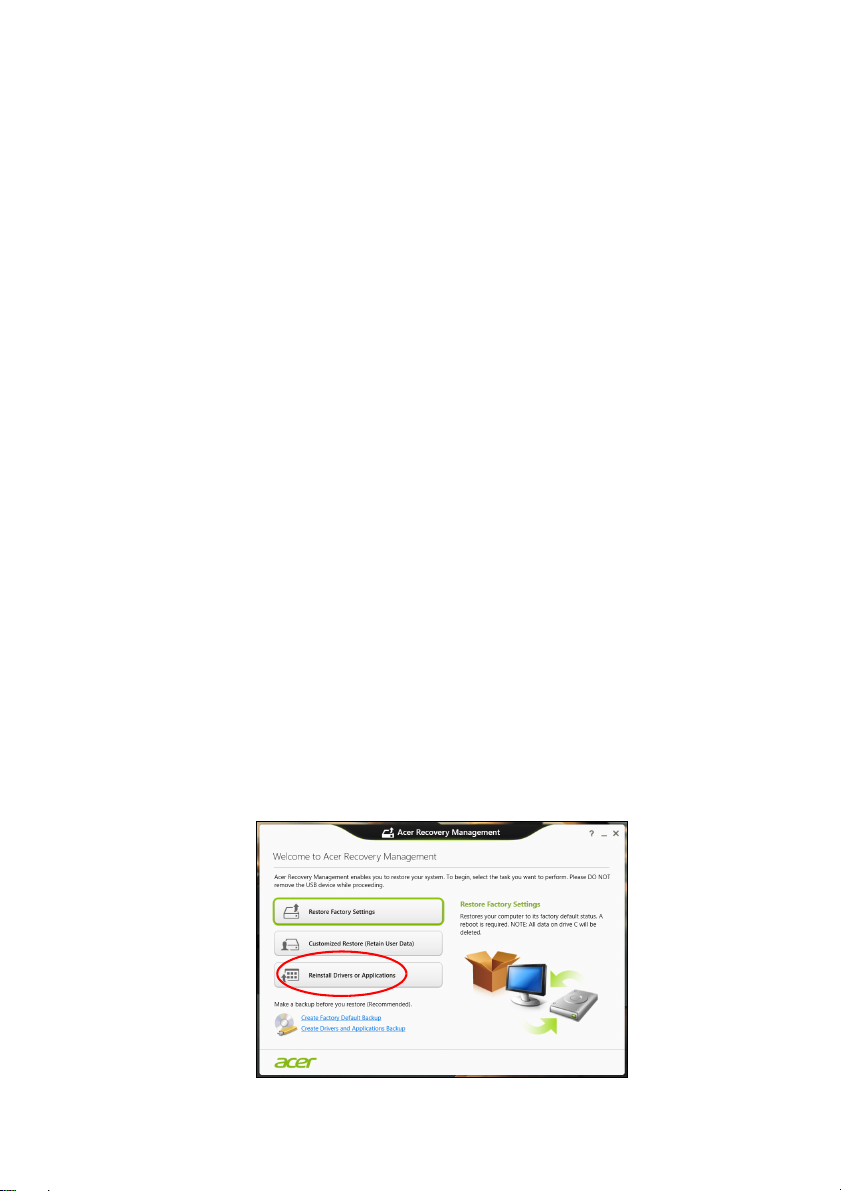
リカバリー - 25
3. オペレーティングシステムをリセットします。
何をやっても問題が解決されないのでシステムをリセットするが、
ユーザー情報は保持しておきたいという場合は、28 ページの「シス
テムを工場出荷時の状態に戻す」を参照。
4. 工場出荷時の状態にシステムをリセットします。
何をやっても問題が解決されないのでシステムを工場出荷時の状
態に戻す場合は、28 ページの「システムを工場出荷時の状態に戻
す」を参照。
ドライバーおよびアプリケーションの再インストール
トラブルシューティングの手順として、コンピューターに工場からプ
リインストールされていたアプリケーションおよびデバイスドライ
バーの再インストールが必要になることがあります。再インストール
には、ハードドライブまたは作成したバックアップのいずれかを使用
します。
• 他のアプリケーション - コンピューターにプリインストールされ
ていなかったソフトウェアを再インストールする必要がある場合
は、そのソフトウェアのインストールの手順に従ってください。
• 新しいデバイスドライバー - コンピューターにプリインストール
されていなかったデバイスドライバーを再インストールする必要
がある場合は、デバイスに同梱されている説明書の手順に従ってく
ださい。
Windows とコンピューターに保管されているリカバリー情報
を使って再インストールする場合
1.[Start(スタート)]から「Recovery」と入力し、アプリリストで
[Acer Recovery Management]をクリックします。
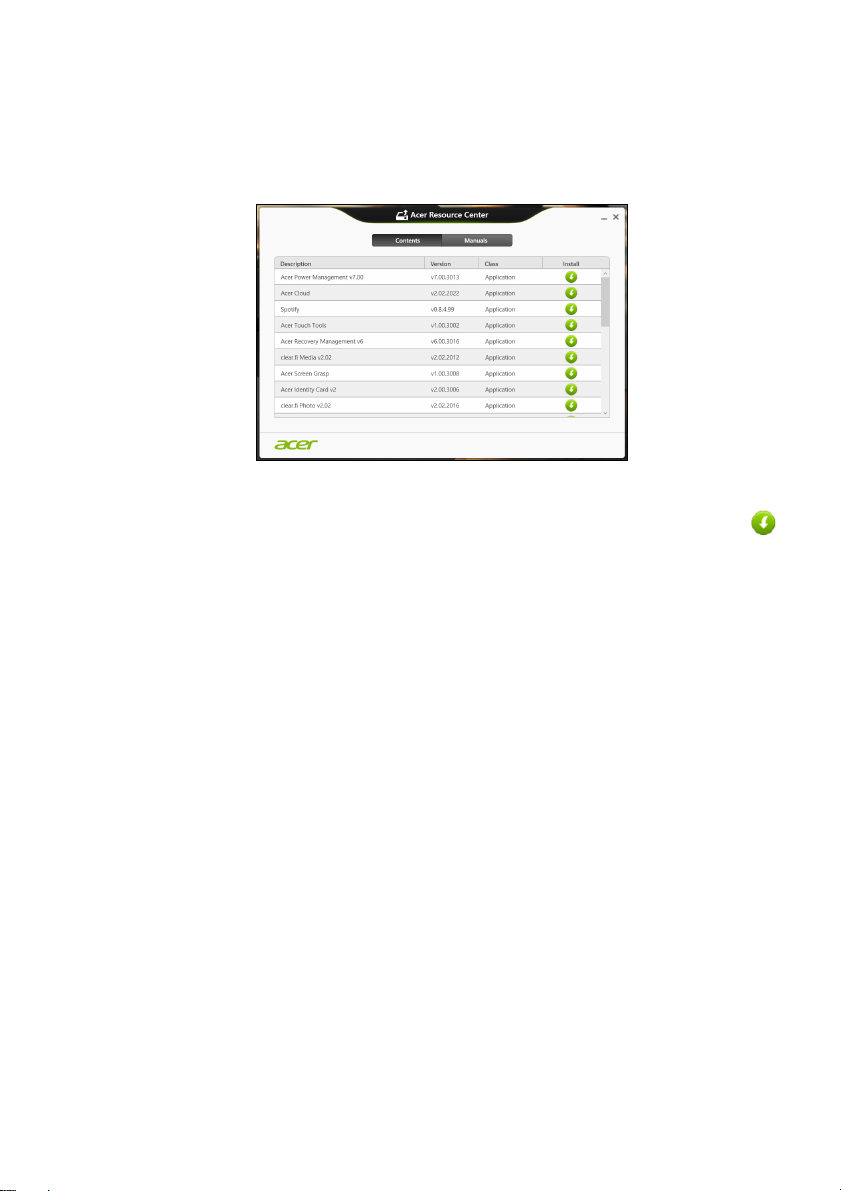
26 - リカバリー
2.[Reinstall Drivers or Applications(ドライバーまたはアプリケー
ションを再インストール)]をクリックします。
3.[Acer Resource Center(リソースセンター)]の[Contents(コ
ンテンツ)]セクションが表示されます。
ここに示す画像はすべて参考です。実際とは異なることがあります。
4. インストールしたいアイテムのインストールアイコン をクリッ
クし、画面の指示に従ってインストールを完了してください。必
要なアイテムをすべてインストールできるまで、この手順を繰り返
してください。
DVD または USBデバイスのドライバーおよびアプリケーショ
ンバックアップから再インストールする場合
1. ディスクドライブにドライバーとアプリケーションバックアップ
を挿入するか、空いている USB ポートに接続します。
•DVD を挿入した場合は、Acer Resource Center が起動するまで
待ちます。
• Acer Resource Center が自動的に起動しない場合は、Windows
キー + <E> キーを押してから、光学ドライブアイコンをダブル
クリックします。
•USBデバイスを使用している場合は、Windows キー + <E> キー
を 押してから、バックアップが記録されている USBデバイスを
ダブルクリックします。[Resource Center(リソースセンター)]
をダブルクリックします。
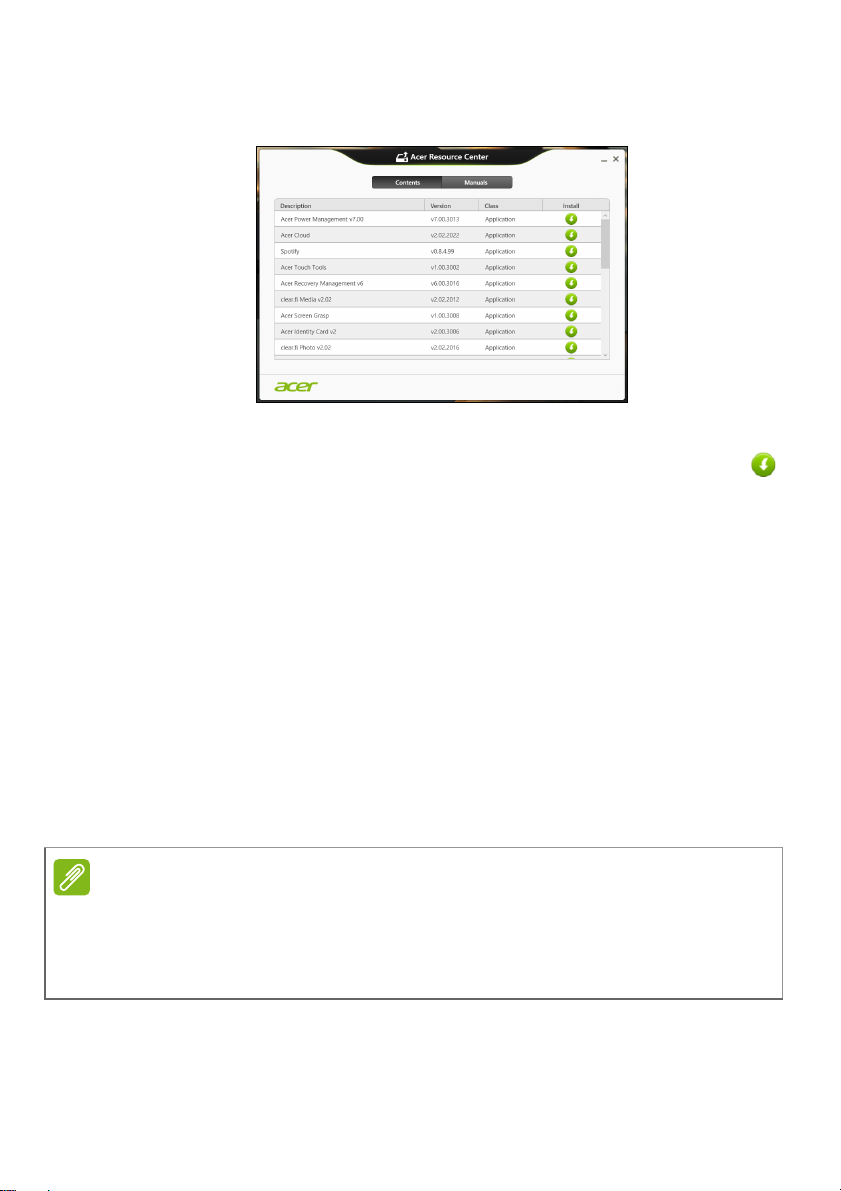
2.[Acer Resource Center(リソースセンター)]の[Contents(コ
注意
ンテンツ)]セクションが表示されます。
ここに示す画像はすべて参考です。実際とは異なることがあります。
3. インストールしたいアイテムのインストールアイコン をクリッ
クし、画面の指示に従ってインストールを完了してください。必
要なアイテムをすべてインストールできるまで、この手順を繰り返
してください。
以前のシステムスナップショットへの復元
リカバリー - 27
Microsoft システムの復元は、定期的にシステム設定の「スナップ
ショット」を取得し、復元ポイントとして保存します。修復が難しい
ソフトウェアの問題が発生しても、大抵の場合、これらの復元ポイン
トのいずれかに戻ることでシステムを再び正常に実行させることが
できます。
Windows は 1 日に一度、自動的に復元ポイントを追加作成します。ま
た、ソフトウェアやデバイスドライバーがインストールされたときに
も作成します。
Microsoft システムの復元についての詳細は、[Start(スタート)]から「ヘ
ルプ」と入力し、アプリリストで[Help and Support(ヘルプとサポート)]
をクリックします。[ヘルプの検索]欄に「Windows システムの復元」と
入力し、Enter キーを押してください。

28 - リカバリー
復元ポイントに戻すには
1.[Start(スタート)]から「コントロールパネル」と入力し、アプリ
リストで[Control Panel(コントロールパネル)]をクリックします。
2.[System and Security(システムとセキュリティ)] > [Action
Center(アクションセンター)]をクリックした後、画面の一番下
にある [Recovery(回復)]をクリックします。
3.[Open System Restore(システムの復元を開く)]をクリックした
後、[Next(次へ)]をクリックします。
4. 最後の復元ポイント(システムが正常に作動していた時点)をク
リックし、[Next(次へ)]をクリックした後で、[Finish(終了)]
をクリックします。
5. 確認画面が開きますので、[Yes(はい)]をクリックしてください。
システムは指定した復元ポイントまで復元されました。この処理が
完了するまでには数分かかります。またコンピューターを再起動す
る必要があるかもしれません。
システムを工場出荷時の状態に戻す
他の方法によってコンピューターを修復できない場合は、すべてを再
インストールしてシステムを工場出荷時の状態に戻す必要があるか
もしれません。ハードディスクまたは作成しておいたリカバリーバッ
クアップのいずれかを使ってリカバリーすることができます。
• まだ Windows を起動することが可能で、リカバリーパーティショ
ンを削除していない場合は、以下の Windows からのリカバリー を
ご覧ください。
•Windows を起動できず、元のハードディスクを完全に再フォーマッ
トしたか、ハードディスクを交換してしまった場合は、32 ページの
「リカバリーバックアップからリカバリーするには」を参照。

リカバリー - 29
Windows からのリカバリー
Acer Recovery Management の起動
•[Start(スタート)]から「Recovery」と入力し、アプリリストで
[Acer Recovery Management]をクリックします。
[Restore Factory Settings(オペレーティングシステムを工場出荷時
の状態に復元)](マイ PC をリセット)と[Customized Restore(オ
ペレーティングシステムを復元とユーザーデータを保持)]の 2 つの
オプションが表示されます。
[Restore Factory Settings(オペレーティングシステムを工場出荷時
の状態に復元)]を実行すると、ハードディスク上のすべてが削除さ
れ、システムにプリインストールされていた Windows とすべてのソ
フトウェアおよびドライバーが再インストールされます。ハードディ
スク上に重要なファイルがある場合は、今すぐそれらをバックアップ
してください。30 ページの「Acer Recovery Management を使用し
て工場出荷時の状態に戻すには」を参照。
[Customized Restore(オペレーティングシステムを復元とユーザー
データを保持)]を実行すると、ファイル(ユーザーデータ)は保持
されますが、すべてのソフトウェアとドライバーが再インストールさ
れます。PC を購入された後にインストールしたソフトウェアは削除
されます(Windows Store からインストールされたソフトウェアを除
きます)。31 ページの「Acer Recovery Management を使用して復
元をカスタマイズするには」を参照。

30 - リカバリー
重要
Acer Recovery Management を使用して工場出荷時の状態に戻す
には
1.[Restore Factory Settings(オペレーティングシステムを工場出荷
時の状態に復元)]をクリックします。
[Restore Factory Settings(オペレーティングシステムを工場出荷時の状
態に復元)]は、ハードディスク上のすべてのファイルを消去します。
2.[Reset your PC(PC をリセット)]ウィンドウが開きます。
ここに示す画像はすべて参考です。実際とは異なることがあります。
3.[Next(次へ)]をクリックし、ファイルの消去方法を選択します。
a.[Just remove my files(ファイルの削除のみ行う)]は、すべて
のファイルをすばやく消去してから、コンピューターを復元しま
す。所要時間は約 30 分です。
b.[Fully clean the drive(ドライブを完全にクリーンアップする)]
は各ファイルの消去後に、ドライブを完全にクリーンアップしま
す。復元後に表示できるファイルはありません。ドライブのク
リーンアップには最高 5 時間かかりますが、古いファイルがすべ
て完全に削除されるので、安全性はかなり高まります。

リカバリー - 31
注意
4.[Reset(初期状態に戻す)]をクリックします。
5. コンピューターを再起動するとリカバリー処理が開始され、続いて
ファイルがハードディスクにコピーされます。
6. リカバリーの完了後、コンピューターの使用を開始する時には、コ
ンピューターを初めて起動する時の手順を繰り返します。
スタートアップ中にハードディスクからリカバリーするには
1. コンピューターの電源を入れて、スタートアップ中に <Alt> + <F10>
キーを押します。キーボードのレイアウトを選択するための画面が
表示されます。
2. 現在、数種類のオプションがあります。[Troubleshoot(トラブル
シューティング)]をクリックします。
3.[Refresh your PC(PC のリフレッシュ)]または[Reset your PC
(PC を初期状態に戻す)]をクリックします。
[Refresh your PC(PC のリフレッシュ)]では、ファイルをそのままにし
て、コンピューターを工場出荷時のデフォルト状態に戻すことができます。
[Reset your PC(PC を初期状態に戻す)]では、すべてのファイルが削除
され、コンピューターは初期設定に戻されます。
4.[Next(次へ)]をクリックします。この処理には数分かかります。
Acer Recovery Management を使用して復元をカスタマイズする
には
1.[Customized Restore (Retain User Data)( オ ペ レ ー テ ィ ン グ シ ス
テムを復元とユーザーデータを保持)]をクリックします。

32 - リカバリー
2.[Refresh your PC(PC のリフレッシュ)] ウィンドウが開きます。
ここに示す画像はすべて参考です。実際とは異なることがあります。
3.[Next(次へ)]、[Refresh(リフレッシュ)]の順にクリックします。
4. コンピューターを再起動するとリカバリー処理が開始され、続いて
ファイルがハードディスクにコピーされます。この処理には約 30
分かかります。
リカバリーバックアップからリカバリーするには
USBデバイスのリカバリーバックアップからリカバリーするには
1. 目的のリカバリーバックアップを探します。
2. コンピューターにキーボードが内蔵されていない場合は、コン
ピューターにキーボードを取りつけます。
3. USBデバイスを接続し、コンピューターの電源を入れます。
4. まだ有効になっていない場合は、F12 ブートメニューを有効にする
必要があります。
a. コンピューターを起動したときに、<F2> キーを押します。
b. 左右矢印キーを使って [Main(メイン)] メニューを選択します。
c. F12 Boot Menu が選択されるまで下向きキーを押し、<F5> キ ー
を押してこの設定を Enabled に変更します。
d. 左または右矢印キーを使って[Exit (終了)]メニューを選択し
ます。
e. コンピューターで使用している BIOS の種類に応じて、[Save
Changes and Exit(変更を保存して終了)]または[Exit Saving
Changes(変更内容を保存して終了)]を選択し、Enter を押し
ます。[OK(OK)]または[Yes(はい)]を選択して確認します。
f. するとコンピューターが再起動します。

リカバリー - 33
5. スタートアップ中に <F12> キーを押し、ブートメニューを開きま
す。ブートメニューでは、どのデバイスから起動するかを選択でき
ます。USBデバイスを選択します。
a. 矢印キーを使って [USB Device(USB デバイス)] を選択し、
Enter キーを押します。
b. Windows が通常のスタートアップを行わずに、リカバリーバック
アップから起動します。
6. キーボードのタイプを選択します。
7.[Troubleshoot(トラブルシューティング)]を選択し、実行するリ
カバリーのタイプを選択します。
a.[Advanced(詳細)]、[System Restore(システムの復元)]の
順にクリックし、Microsoft システムの復元を起動します。
Microsoft システムの復元は、定期的にシステム設定の「スナッ
プショット」を取得し、復元ポイントとして保存します。修復が
難しいソフトウェアの問題が発生しても、大抵の場合、これらの
復元ポイントのいずれかに戻ることでシステムを再び正常に実
行させることができます。
b.[Reset your PC(PC を初期状態に戻す)]をクリックして、リ
セット処理を開始します。
[Reset your PC(PC を初期状態に戻す)]はハードディスク上
にあるものをすべて削除し、システムにプリインストールされて
いた Windows とソフトウェアおよびドライバーをすべて再イン
ストールします。ハードディスク上に重要なファイルがある場合
は、今すぐそれらをバックアップしてください。以下のリカバ
リーバックアップから PC をリセットするにはをご覧ください。
c.[Refresh your PC(PC のリフレッシュ)]をクリックして、更新
処理を開始します。
[Refresh your PC(PC のリフレッシュ)]はファイル(ユーザー
データ)を保持したまま、ソフトウェアとドライバーをすべて再
インストールします。PC を購入された後にインストールしたソ
フトウェアは削除されます(Windows Store からインストールさ
れたソフトウェアを除きます)。35 ページの「リカバリーバック
アップから PC をリフレッシュするには」を参照。

34 - リカバリー
重要
リカバリーバックアップから PC をリセットするには
PC をリセットすると、ハードディスク上のファイルはすべて削除されます。
1.[Reset your PC(PC をリセット)]ウィンドウが開きます。
ここに示す画像はすべて参考です。実際とは異なることがあります。
2.[Next(次へ)]をクリックします。
3. リカバリーするオペレーティングシステムを選択します(通常、表
示されるオプションは 1 つだけです)。
4. 変更をすべてハードディスクに残すことを選択します。
a. リカバリーパーティションの削除など、ハードディスク上のパー
ティションの変更をそのままにしておく場合は、[No(いいえ)]
を選択します。
b. コンピューターを工場出荷時の設定に復元するには、[Yes(は
い)]を選択します。
5. ファイルの消去方法を選択します。
a.[Just remove my files(ファイルの削除のみ行う)]は、すべて
のファイルをすばやく消去してから、コンピューターを復元しま
す。所要時間は約 30 分です。
b.[Fully clean the drive(ドライブを完全にクリーンアップする)]
は各ファイルの消去後に、ドライブを完全にクリーンアップしま
す。復元後に表示できるファイルはありません。ドライブのク
リーンアップには最高 5 時間かかりますが、古いファイルがすべ
て完全に削除されるので、安全性はかなり高まります。
6.[Reset(初期状態に戻す)]をクリックします。
7. リカバリーの完了後、コンピューターの使用を開始する時には、コ
ンピューターを初めて起動する時の手順を繰り返します。

リカバリーバックアップから PC をリフレッシュするには
1.[Refresh your PC(PC のリフレッシュ)] ウィンドウが開きます。
2.[Next(次へ)]をクリックします。
3. リカバリーするオペレーティングシステムを選択します(通常、表
示されるオプションは 1 つだけです)。
4.[Refresh(リフレッシュ)]をクリックします。
5. コンピューターを再起動するとリカバリー処理が開始され、続いて
ファイルがハードディスクにコピーされます。この処理には約 30
分かかります。
リカバリー - 35

36 - インターネットへの接続
注意
インターネットへの接続
このセクションに記載される説明は、一部のコンピューターにのみ該当し
ます。
この章では、接続のタイプとインターネットへの接続に関する基本情
報を示します。詳しくは、79 ページの「ネットワーク接続」を参照し
てください。
ケーブルでの接続
内蔵ネットワーク機能
内蔵ネットワーク機能を使用すると、ケーブルを使ってコンピュー
ターをインターネットに簡単に接続することができます。
ただし、その前に、インターネットサービスプロバイダー(ISP)(通
常は電話会社またはケーブル会社)と契約して、インターネット回線
を設定する必要があります。また、インターネットに接続するには
ルーターの設定が必要です。
ルーターが設定されたら、ネットワークケーブルの片方の端をコン
ピューターのネットワークポートに挿入し、もう片方の端をルーター
のポートに接続するだけです(下図を参照)。これで、インターネット
に接続する準備が整いました。

インターネットへの接続 - 37
警告
注意
ワイヤレスでの接続
ワイヤレス LAN への接続
ワイヤレス LAN(または WLAN)は ワイヤレスローカルエリアネット
ワークのことであり、ケーブルを接続せずに複数のコンピューターを
接続することができます。WLAN に接続した後、インターネットにア
クセスできます。また、ファイル、その他のデバイス、さらにイン
ターネット接続自体をも共有することができます。
飛行機の搭乗中にワイヤレス機器を使用することは禁止されている場合が
あります。搭乗前および離陸中に、すべてのワイヤレス機器の電源を切っ
てください。飛行中にこれらの装置をご使用になると、操縦や通信の妨害
となる可能性があります。法律によって使用が禁止されていることもあり
ます。コンピューターのワイヤレス機器は、客室乗務員によってその操作
が安全であると通知されたときにのみオンにしてください。
コンピューターのワイヤレス接続はデフォルトでオンになります。そ
の場合、セットアップ中に使用可能なネットワークが Windows に
よって検出され、そのリストが表示されます。ネットワークを選択し、
必要であればパスワードを入力してください。
Acer ノートブックコンピューターには、ネットワーク接続のオンとオ
フを切り替える機内モードホットキーがあります。ネットワーク管理
オプションを使用して、ワイヤレスネットワークのオン/オフを切り
替えたり、ネットワーク上で共有するアイテムを制御したりすること
ができます。最初に[Start(スタート)]画面で「ワイヤレス」と入
力し、次に[Connect to a network(ネットワーク接続へ接続する)]
または[Change Wi-Fi settings(Wi-Fi の設定を変更する)]を選択
します。または、Internet Explorer を開き、画面の指示に従ってくだ
さい。
インターネットへの接続方法については、インターネットサービスプロバ
イダー(ISP)またはルーターの説明書をお読みください。

38 - インターネットへの接続
注意
3G ネットワークへの接続
コンピューターに SIM スロットがある場合は、3G(携帯電話)ネッ
トワークを使用してインターネットに接続することができます。その
ためには、互換性のある SIM カードと携帯電話会社とのデータ契約が
必要です。
3G を介してインターネットに接続する方法については、携帯電話会社にお
問い合わせください。

Bluetooth 接続の使用 - 39
注意
BLUETOOTH 接続の使用
Bluetooth は、近距離に置かれているさまざまな種類のデバイスの間
で、データをワイヤレスにやりとりするためのテクノロジーです。
Bluetooth 対応デバイスには、コンピューター、携帯電話、タブレッ
ト、ワイヤレスヘッドフォン、キーボードなどがあります。
Bluetooth を使用する前に、以下の点を確認してください。
1. 両方のデバイスが Bluetooth に対応していること。
2. デバイスが「ペアリング」(接続)されていること。
Bluetooth の有効化と無効化
両方のデバイスで、Bluetooth アダプターを有効化する必要がありま
す。コンピューター側では、外部スイッチの切り替えやソフトウェア
の設定が必要です。また、Bluetooth アダプターが内蔵されていない
場合は、コンピューターの USB ポートに Bluetooth ドングルを取り付
ける必要があります。
Bluetooth アダプターを有効化する方法は、デバイスに付属のマニュアルで
確認してください。
Bluetooth を有効にしてデバイスを追加する
新しいデバイスはすべて、まず、コンピューターの Bluetooth アダプ
ターと「ペアリング」する必要があります。つまり、セキュリティ確
保のために、デバイスを最初に認証しなければなりません。ペアリン
グは一度だけ実行する必要があります。2 回目からは、両デバイスの
Bluetooth アダプターをオンにするだけで接続されます。
コンピューターのデフォルト設定では、Bluetooth は無効になってい
ます。コンピューターの Bluetooth アダプターを有効化するには、次
の手順に従って操作します。
1. チャームを開き、[Settings(設定)] > [Change PC Settings(PC
設定の変更)] > [PC and devices(PCとデバイス)] > [Bluetooth]の
順に選択するか、または Windows キー
レス」
(Bluetooth 設定)]をクリックします。
と入力します。結果が表示されたら、[Bluetooth settings
+ <W> を押して、「ワイヤ

40 - Bluetooth 接続の使用
注意
2.[Bluetooth(Bluetooth)]の隣にあるトグルスイッチをクリックし
て、Bluetoothの有効と無効を切り替えます。
3. ご使用のコンピューターが自動的にデバイスの検索を開始し、他の
デバイスから認識されるようになります。
4. 検出されたデバイスのリストから追加したいデバイスをタップし、
[Pair(ペア化)]をタップします。
コンピューターにコードが表示されます。このコードは、デバイスに
表示されているコードと同じものです。[Yes(はい)]を選択します。
次に、デバイスからのペアリングに同意します。
古いバージョンの Bluetooth テクノロジーを使用しているデバイスでは、
両方のデバイスで PIN の入力が必要になることがあります。ヘッドフォン
など、入力機能のないデバイスにはパスコード(通常は「0000」または
「1234」)がハードコーディングされています。詳細については、デバイス
のユーザーマニュアルを参照してください。

Acer Bluelight Shield - 41
注意
ACER BLUELIGHT SHIELD
Acer Bluelight Shield を有効にすると、画面から出るブルーライトを 減らして、目を守ります。
Acer Quick Access から、Acer Bluelight Shield のオンとオフを切り替
えられます。ニーズに合わせて次の 4 つのモードから選択できます。
番号 アイテム 説明
1
2
3
4
Low(低)
Reduction(削減)
Medium(中)
Reduction(削減)
High(高)
Reduction(削減)
Long Hour Mode
(長時間モード)
LED バックライト付き画面のブルーライ
トを 10 %~25 %減らす、基本的な保護
モードです。
LED バックライト付き画面のブルーライ
トを 26 %~45 %減らす、目を守るモード
です。
LED バックライト画面のブルーライトを
46 %~65 %減らす、最大保護モードです。
長時間にわたって、眼精疲労を減らすよう
に高度に調整されます。
仕様は購入されたモデルにより異なります。

42 -
コンピューター
とデータを安全に保つ方法...
このセクションでは、次の内容について説明してい
ます。
• コンピューターのセキュリティを維持する方法
• パスワードの設定
• 旅行の際に用意する必要があるもの
• バッテリーを長持ちさせる方法

BIOS ユーティリティ - 43
BIOS ユーティリティ
BIOS ユーティリティはコンピューターの BIOS に組み込まれた、
ハードウェア構成プログラムです。
本ノートブック PC は、すでに正しく設定されているので、通常は
セットアッププログラムを実行する必要はありません。しかし、設定
に問題がある場合は、セットアッププログラムを実行することができ
ます。
BIOS ユーティリティをアクティベートするには、POST(Power On
Self Test=電源投入時システムテスト)の最中にコンピューターのロ
ゴが表示されているときに <Fn> + <2> キーを押します。
起動シーケンス
BIOS ユーティリティで起動シーケンスを設定するには、BIOS ユー
ティリティをアクティブにし、画面の左側に一覧表示されたカテゴ
リーから[Boot(起動)]を選択します。
パスワードの設定
起動時にパスワードを設定するには、BIOS ユーティリティをアクティ
ブにし、画面の左側に一覧表示されたカテゴリーから[Security(セ
キュリティ)]を選択します。Password on boot: を探し、タッチスク
リーンを使用してパスワードを入力し、この機能を有効にします。

44 - セキュリティ機能
セキュリティ機能
本ノートブック PC には厳重な管理を必要とする貴重な情報が保管さ
れています。コンピューターを保護し、管理するための方法について
説明します。
本 PC のセキュリティ機能は、ハードウェアロック(安全ノッチ)と
ソフトウェアロック(IC カードおよびパスワード)を含みます。
セキュリティキーロックの使用
このコンピューターにはセキュリティロック用の Kensington 対応セ
キュリティスロットが装備されています。
コンピューター用安全ロックのケーブルを机やロックした引き出し
の取っ手などの動かないものにつなぎます。ロックをセキュリティ
キーロックノッチに挿入し、キーをまわしてロックを固定してくださ
い。キーを使用しないモデルもあります。
パスワード
パスワードはコンピューターを不正なアクセスから保護します。これ
らのパスワードを設定しておくと、コンピューターやデータを異なる
レベルで保護することができます。
• スーパーバイザーパスワードを使って、BIOS ユーティリティへの
不正アクセスを防ぐことができます。このパスワードを設定する
と、BIOS ユーティリティにアクセスするためには同じパスワード
を入力しなければなりません。43 ページの「パスワードの設定」を
参照。
• ユーザーパスワードを使って、本ノートブック PC が不正に使用さ
れることを防ぐことができます。起動時およびハイバネーション
モード(この機能がある場合)から標準モードに戻る際のチェック
ポイントと組み合わせて、最大のセキュリティを提供します。
• ブート時にパスワードを使って、本ノートブック PC が不正に使用
されることを防ぐことができます。起動時およびハイバネーション
モード(この機能がある場合)から標準モードに戻る際のチェック
ポイントと組み合わせて、最大のセキュリティを提供します。

セキュリティ機能 - 45
重要
重要
スーパーバイザーパスワードを忘れないようにしてください。パスワード
を忘れてしまった場合は、弊社のカスタマーサポートセンターへご連絡く
ださい。
パスワードの入力
パスワードが設定されている場合、パスワードプロンプトが画面の中
央に表示されます。
• スーパーバイザーパスワードが設定されている場合、BIOS ユーティ
リティにアクセスするとプロンプトが表示されます。
• スーパーバイザーパスワードを入力して <Enter> キーを押し、BIOS
ユーティリティにアクセスしてください。間違ったパスワードを入
力すると、警告メッセージが表示されます。もう 1 度入力し、
<Enter> キーを押してください。
• ユーザーパスワードがセットされて Password on boot パラメー
ターが Enabled にセットされると、起動時にプロンプトが表示され
ます。
• ユーザーパスワードを入力して <Enter> キーを押し、本ノートブッ
ク PC を使用してください。間違ったパスワードを入力すると、警
告メッセージが表示されます。もう 1 度入力し、<Enter> キーを押
してください。
パスワードは 3 回まで入力できます。3 回間違って入力すると、本ノート
ブック PC は動作を停止します。電源ボタンを 4 秒間ほど押し続け、本ノー
トブック PC をシャットダウンしてください。もう一度、電源を ON にし、
パスワードを入力してください。

46 - 電力管理
注意
電力管理
このコンピューターにはシステムの動きを監視する、電力管理ユニッ
トが内蔵されています。システムの動きとは、次のデバイスのいずれ
かが関連するあらゆる動きを意味します。キーボード、マウス、ハー
ドディスク、コンピューターに接続されている周辺機器、ビデオメモ
リなどです。一定期間動きが何も検出されない場合は、省エネのため
にコンピューターはこれらのデバイスの一部またはすべてを停止し
ます。
省エネ
高速スタートアップを無効にする
コンピューターは高速スタートアップを使ってすばやく起動します
が、同時にスタートの信号を確認するために少量の電力も消費しま
す。これらの確認を行うことにより、コンピューターのバッテリーが
少しずつ消耗しています。
コンピューターの電源条件を下げて、環境への影響を少なくするため
には、高速スタートアップをオフにしてください。
高速スタートアップがオフのときには、コンピューターがスリープモード
から復帰するのに時間がかかります。
コンピューターは、ネットワークを介して起動(Wake on LAN)するよう
に指示を受けている場合も起動しません。
1. デスクトップを開きます。
2. 通知領域で[Power Options(電源オプション)]
をクリックします。
3.[More Power Options(その他の電源オプショ
ン)]を選択します。
4.[Choose what the power buttons do(電源ボタンの動作を選択す
る)]を選択します。

電力管理 - 47
5.[Change settings that are currently unavailable(現在利用可能で
はない設定を変更します)]を選択します。
6. 下にスクロールして、[Turn on fast startup(高速スタートアップ
を有効にする(推奨))]を無効にします。
7.[Save changes(変更の保存)]を選択します。

48 - バッテリー
注意
バッテリー
本コンピューターは長時間使用できる内蔵リチウム電池を使用します。
バッテリーの特長
バッテリーはコンピューターに AC アダプターを接続すると充電され
ます。このコンピューターは、使用中でも充電することができます。
ただし、コンピューターの電源を切った状態で充電すれば、充電時間
が大幅に短くなります。
バッテリーを使用すると旅行中、または停電中でもコンピューターを
操作することができます。
バッテリーの充電
AC アダプターをコンピューターに接続し、コンセントに繋ぎます。
バッテリーを充電している間も AC 電源を使ってコンピューター操作
を継続することができます。ただし、コンピューターの電源を切った
状態でバッテリーを充電すれば、充電時間が大幅に短くなります。
1 日の終わりにバッテリーを充電されるようお薦めします。ご旅行前に一晩
中バッテリーを充電しておくと、翌日バッテリーが完全に充電された状態
で作業を開始することができます。
新しいバッテリーのコンディション調整
最初にバッテリーをお使いになる前に、バッテリーの「コンディショ
ン調整」を行う必要があります。
1. AC アダプターを接続し、バッテリーを完全に充電します。
2. コンピューターの電源をオンにして、オペレーティングシステムを
設定します。
3. AC アダプターを外します。
4. コンピューターをバッテリーで稼働します。
5. AC アダプターを再接続し、再びバッテリーを完全に充電します。
この手順にしたがって、バッテリーの充電と放電を 3 回繰り返します。

新しいバッテリーを購入された場合、あるいは長時間バッテリーを使
警告
用していない場合は、このコンディション調整を行ってください。
バッテリーを 0 ℃ 以下、または 45 ℃ 以上の環境に長時間放置しないで
ください。極度な環境では、バッテリーに著しい影響を与える恐れがあり
ます。
バッテリーのコンディション調整を行うと、バッテリーをできるだけ
長期間使用することができます。この調整を行わないと、バッテリー
の充電可能回数が少なくなり、寿命も短くなります。
また次のような使用パターンは、バッテリーの寿命に影響します:
• 常に AC 電源でコンピューターを使用する。
• 上記で説明した方法で完全に充電と放電を行わない。
• 頻繁に使用する。バッテリーは使えば使うほど、寿命が短くなりま
す。内蔵バッテリーは、充電/放電を 1,000 回以上繰り返すことが
できます。
バッテリーの寿命を最適化する
バッテリー - 49
バッテリーの寿命を最適化すると、充電/放電サイクルを延長させ、
効率良く充電することができるようになります。次のアドバイスにし
たがってください。
• できるだけ AC 電源を使用し、バッテリーは外出用に保存しておく。
• アクセサリー(USBデバイスなど)は電力を消費することがあるた
め、使用しないときには外しておく。
•PC は涼しく、乾燥した場所に保管する。推奨する温度は 10℃ か
ら 30℃ です。気温が高くなると、バッテリーはより速く自己放電
します。
• 何度も充電を繰り返すとバッテリーの寿命は短くなります。
•AC アダプターとバッテリーは定期的なお手入れが必要です。
バッテリー残量の確認
電源メーターに現在のバッテリー残量が表示されます。タスクバー上
のバッテリー/電源アイコンにマウスカーソルを合わせると、バッテ
リーの残量が表示されます。

50 - バッテリー
重要
低残量警告
バッテリーを使用するときには、電源メーターに注意してください。
バッテリーの低残量警告が表示されたら、速やかに AC アダプターを接続し
てください。バッテリーを完全消耗させてしまうとコンピューターが
シャットダウンするので、データが失われてしまいます。
バッテリーの低残量警告が表示された場合の対処法は、作業状況に
よって異なります。
状況 対処法
1. AC アダプターをコンピューターに接続し、コ
AC アダプターと
コンセントが近く
にある場合。
AC アダプターと
コンセントが近く
にない場合。
ンセントに繋ぎます。
2. 必要なファイルすべてを保存します。
3. 作業を再開します。
バッテリーをできるだけ速く充電したい場合は、
コンピューターの電源を切ってください。
1. 必要なファイルすべてを保存します。
2. すべてのアプリケーションを閉じます。
3. コンピューターの電源を切ります。

長距離の移動
ここでは、本ノートブック PC を持ち運ぶときの方法やヒントについ
て説明します。
周辺装置の取りはずし
以下の手順に従って、本ノートブック PC から周辺装置を外してくだ
さい。
1. 作業を終了し、保存してください。
2. 光学ドライブからディスクを取り出します。
3. コンピューターをシャットダウンするか、スリープモードまたは休
止モードにします。
4. ディスプレイを閉じてください。
5. AC アダプターからコードをはずしてください。
6. キーボード、ポインティングデバイス、プリンター、外付けモニ
ターおよびその他の外付けデバイスをはずしてください。
7.ケンジントンロックを使用している場合は、それをはずしてくだ
さい。
長距離の移動 - 51
短距離の移動
オフィスデスクから会議室までなどの短距離を移動する場合につい
てご説明いたします。
携帯するための準備
本ノートブック PC を移動する前に、ディスプレイを閉めて、スリー
プモードに切り替えてください。これで、ビルの中を移動することが
できます。本ノートブック PC をスリープモードから標準モードに戻
すには、ディスプレイを開けてください。次に、必要な場合は、電源
ボタンを押してください。
本ノートブック PC をクライアントのオフィスや別のビルに携帯する
場合は、本ノートブック PC をシャットダウンすることもできます。
Windows キーを押しながら <C> キーを押し、[Settings(設定)] >
[Power(電源)]をクリックしてから、[Shut Down(シャットダウ
ン)]をクリックします。

52 - 長距離の移動
注意
警告
- または -
<Fn> を押しながら <F4> キーを押すか、ディスプレイを閉じることで、
本ノートブック PC をスリープモードに切り替えることもできます。
本ノートブック PC を再度使い始めるときは、ディスプレイを開けて
ください。次に、必要な場合は、電源ボタンを押してください。
本ノートブック PC は、スリープモードに入って一定時間が経過すると、休
止モードやディープスリープモードに入ることがあります。
会議に持っていくもの
短時間の会議であれば、コンピューター以外のものを携帯する必要は
ないでしょう。ただし長時間にわたる会議や、電池が完全に充電され
ていない場合は、AC アダプターを携帯されることをお薦めします。
会議室にコンセントがない場合は、本ノートブック PC をスリープ
モードに切り替えて電源の消費を最小限にとどめてください。本ノー
トブック PC を使用していないときは、<Fn> + <F4> キーを押すか、
またはディスプレイを閉めるようにしてください。
自宅に持ち帰る
オフィスと自宅の間を移動する場合についてご説明いたします。
携帯するための準備
本ノートブック PC をご自宅に持って帰る場合は、以下の準備を行っ
てください。
• ドライブからメディアや CD をすべて取り出してあることを確認し
てください。メディアを挿入したままにしておくと、ドライブの
ヘッドが破損する場合があります。
• 移動中に動かないように、または落としたときにクッションがある
ように、本ノートブック PC を保護ケースまたは携帯用バックに入
れてください。
携帯ケースの中に本ノートブック PC 以外のものを多く詰めすぎると、トッ
プカバーに圧力がかかり、スクリーンが破損する恐れがあります。

持っていくもの
重要
すでにご自宅に予備用がある場合以外は、次のアイテムをお持ちくだ
さい。
•AC アダプターおよび電源コード
• 印刷されたセットアップガイド
注意事項
これらのガイドラインに従って、移動中はコンピューターを保護して
ください。
• 温度変化による影響を最小限にとどめてください。
• 長時間どこかに立ち寄る場合などは、本ノートブック PC を車のト
ランクの中などに置いて熱を避けてください。
• 温度および湿度の変化は、結露の原因となることがあります。本
ノートブック PC を通常温度に戻し、電源を ON にする前に結露が
ないかどうか画面をチェックしてください。10°C 以上の温度変化
があった場合は、時間をかけて本ノートブック PC を通常温度に戻
してください。可能であれば、屋外と室内の間の温度に 30 分間置
いてください。
長距離の移動 - 53
ホームオフィスの設定
頻繁にご自宅で本ノートブック PC を使用する場合は、予備用の AC
アダプターを購入することをおすすめします。これにより、AC アダ
プターを持ち運ぶ必要がなくなります。
ご自宅で本ノートブック PC を長時間使用する場合は、外付けキーボー
ド、外付けモニターまたは外付けマウスの使用もおすすめします。
長距離の移動
リチウム電池を持って移動する場合は、航空会社に特別な要件があるかど
うかを確認します。
オフィスからクライアントのオフィスまでや国内旅行など、長距離を
移動する場合について説明します。

54 - 長距離の移動
重要
携帯するための準備
自宅に持ち帰るときと同じ要領で本ノートブック PC を準備してくだ
さい。バッテリーが充電されていることを確認してください。空港の
セキュリティがコンピューターの持ち込み時に電源を ON にするこ
とを要求することがあります。
持っていくもの
以下のアイテムをお持ちください。
•AC アダプター
• 別のプリンターを使用する場合は、追加のプリンタードライバー
ファイルが必要です。
注意事項
自宅に持ち帰るときの注意事項に加えて、以下の事柄に注意してくだ
さい。
• 本ノートブック PC は手荷物としてください。
• 可能であれば、本ノートブック PC の検査は手で行ってください。
本ノートブック PC は、X 線装置を安全に通過することができます
が、金属探知器を使わないようにしてください。
海外への移動
リチウム電池を持って移動する場合は、航空会社に特別な要件があるかど
うかを確認します。
海外に旅行する場合について説明します。
携帯するための準備
国内旅行用の準備と同じ要領で準備してください。

長距離の移動 - 55
持っていくもの
以下のアイテムをお持ちください。
•AC アダプター。
• 旅行先で使用可能な電源コード。
• 別のプリンターを使用する場合は、追加のプリンタードライバー
ファイルが必要です。
• 購入証明書。空港の税関で、提示する必要がある場合があります。
• 国際保証規定(International Travelers Warranty:ITW)。
注意事項
コンピューターを持って移動する際の注意に従ってください。
海外へ旅行される場合は、上記の注意事項に加え、以下のヒントも役
に立ちます。
• 海外で本ノートブック PC を使用する場合は、AC アダプターの電
源コードが現地の AC 電圧で使用できるかどうかを確認してくださ
い。使用できない場合は、現地の AC 電圧で使用できる電源コード
をご購入ください。市販の変圧器は使用しないでください。
• 海外でモデムを使用する場合は、モデムとコネクターが現地の通
信システムと互換性を持たないことがありますので、ご注意くだ
さい。

56 -
ポートとコネクター ...
このセクションでは、次の内容について説明してい
ます。
• お使いのコンピューターに適したポートおよびコネクターに関する情報

メモリカードリーダー - 57
メモリカードリーダー
接続オプション
このコンピューターには、1 個のカードリーダーとその他のポート/
ジャックがあります。これらを使用して、周辺機器をコンピューター
に接続することができます。各周辺装置の接続については、オンライ
ンガイドをご参照ください。
メモリカードリーダー
メモリカードはデジタルカメラ、PDA、MP3 プレ
イヤー、携帯電話といった広い範囲で使用されてい
ます。
メモリカードの挿入
1. コネクターを下向きに、コネクターポイントをポート側に向けて
カードを持ちます。
2. カードをゆっくりとポートに挿入します。カードが上手く挿入でき
ない場合は、カードの向きを少しだけずらしてみてください。
3. カチッという音がするまでカードをしっかりと挿入します。カード
の先が若干スロットからはみ出ますが、これは正常な状態です。
カードにデータが含まれている場合は、[Windows Auto Play
(Windows 自動再生)]画面が開き(カードのコンテンツによりま
す)、プログラムを使ってカードのコンテンツにアクセスするかど
うかを質問する場合があります。適切なオプションがある場合はこ
こで選択します。それ以外の場合は、[Cancel(キャンセル)]を選
択してください。カードにデータが含まれていない、あるいは不明
なファイルがある場合は、カードのコンテンツが表示されます。

58 - メモリカードリーダー
注意
3
2
1
SD、SDHC、SDXC カード
SD カードは全体的な設計こそ変わりませんが、タイプによってその
容量が異なります。SD カードには最大 4 GB、SDHC カードには最大
32 GB、SDXC カードには最大 2048 GB(2 TB)のデータを保存でき
ます。このコンピューターには SDHC または SDXC に対応するカー
ドリーダーが搭載されています。
SDXC メモリカードは SDXC 対応リーダーでしか使用できません。SD カー
ドと SDHC カードは、どちらかのタイプのリーダーで使用できます。
メモリカードリーダーからカードを取り出す
1. 通知領域(時 計 の 横)に あ る
[Notification Area(隠しアイコン
を表示)]をクリックします。
2.[Safely Remove Hardware(ハー
ドウェアの安全な取り外し)]アイ
コンをクリックします。
3.[Eject SD Card(SD カードの取り
外し)](またはデバイスの名前)を
クリックします。
4.「ハードウェアを安全に取り外すこ
とができます」というメッセージが
表示されるまでお待ちください。
5. カードを取り出します。

ビデオおよびオーディオコネクター - 59
注意
注意
ビデオおよびオーディオコネクター
VGA または DVI ポートが付いたモニターに接続します(サポートさ
れる接続タイプは、コンピューターの構成により異なります)。通常
モニターに適切なケーブルが付いています。
次の手順に従って、モニターとコンピューターを接続してください。
1. コンピューターとモニターの電源が切ってあることを確認してく
ださい。
2. ビデオケーブルをコンピューターのモニターポートに接続します。
付属のネジでケーブル接続を固定します。
3. モニターの電源ケーブルを接続し、コンセントに差し込みます。
4. モニターの取扱説明書に記載される手順に従ってください。
5. モニターの電源を入れた後で、コンピューターの電源を入れてくだ
さい。
6. 現在の解像度とリフレッシュレートが、モニターの仕様を超えない
ように注意してください。必要であれば、コンピューターのディス
プレイ設定を変更してください。
ディスプレイコントロールにアクセスするには、Windows キー( ) + W
キーを押して「ディスプレイ」とタイプし、[Display(ディスプレイ)]を
クリックします。
ヘッドフォンとマイクロフォン
これらのポートには、オーディオ機器を接続します。ヘッドフォン
ポートにはステレオヘッドフォンやスピーカーを接続します。ヘッド
フォンポートにオーディオ機器を接続すると、内蔵スピーカーは無効
になります。マイクロフォンポートには外付けマイクロフォンを接続
します。外付けマイクロフォンを接続すると、内蔵マイクロフォンは
無効になります。
一部のコンピューターには 1 個の「コンボ」ポートが用意されています。そ
の場合は、シングルピンヘッドセットと内蔵マイクロフォンを使用するこ
とができます。これらのヘッドセットは、一般にスマートフォンで使用さ
れます。

60 - HDMI
HDMI
HDMI(High-Definition Multimedia Interface)は、高品質のデジタル
オーディオ/ビデオインターフェースです。HDMI を使用して、コン
ピューター、セットトップボックス、DVD プレイヤー、A/V 受信装
置などの対応するデジタルオーディオ/ビデオソースと、デジタル
TV(DTV)などの対応するデジタルオーディオ/ビデオモニターを 1
本のケーブルで繋ぐことができます。
1 本のケーブルを使用することで、接続が簡単になり、A/V の質が
高まるだけでなく、機器周辺を整頓することができます。

USB - 61
注意
重要
USB
USB ポートは高速ポートの 1 つで、このポートには、マウス、外付
けキーボード、外部記憶装置(外付けハードディスク)など互換性の
ある USB 周辺機器を接続することができます。
Acer コンピューターは、現在、2 種類の USB 規格に対応しています。USB
2.0(High-speed USB)と USB 3.0(SuperSpeed USB)です。Acer コン
ピューターでは、ポート内のソケット端子部の色が USB 2.0 ポートの場合
は黒、USB 3.0 ポートの場合は青になっています。最高の性能を引き出す
ために、USB 3.0 デバイスは必ず、USB 3.0 ポートに差し込んでください。
使用しているデバイスでサポートされている規格については、そのデバイ
スのマニュアルを参照してください。
また、USB ポート経由でタブレット、スマートフォンなどのデバイス
を充電することもできます。一部の USB 3.0 ポートは、コンピュー
ターが休止状態のときや、電源がオフになっているときでもデバイス
の充電をサポートしています。また、USB ハブを使用して、1 つの
USB ポートに複数のデバイスを接続することも可能です。
USB メモリデバイスを取り外すときには、Windows タスクバーの USB ア
イコンを右クリックして、[Eject <device>(デバイスの取り出し)]を選択
し、デバイスを取り外す前にその使用を停止するようにオペレーティング
システムに指示する必要があります。この操作を行わないと、データが失
われたり、USB デバイスが破損したりする可能性があります。

62 -
ご質問について
このセクションでは、次の内容について説明してい
ます。
•FAQ
• Windows 8.1 ご使用上のヒント
• トラブルシューティングに関する情報
• オンライン中に安全を保つ方法
•Acer カスタマーサービスセンターの連絡先情報が記載されている場所

FAQ - 63
FAQ
本 PC を使用しているときに発生する可能性のあるトラブルとその対
処方法をご説明いたします。それぞれのトラブルの対処方法も説明し
てあります。
電源は入りますが、コンピューターが起動またはブートしません。
電源 LED をチェックしてください。
• 点灯していない場合は、電源が供給されていません。以下のことを
チェックしてください。
• バッテリー電源で本 PC を動作している場合は、バッテリー充電
レベルが低くなっている可能性があります。AC アダプターを接
続してバッテリーパックを再充電してください。
•AC アダプターが本 PC とコンセントにしっかりと接続されてい
ることを確認してください。
• 点灯している場合は、以下についてチェックしてください。
• 光学ドライブにディスクが挿入されていますか?ディスクを取
り出し、<Ctrl> + <Alt> + <Del> キーを同時に押して本 PC を再
起動してください。
• コンピューターに USB メモリデバイス(USB ディスクまたはス
マートフォン)を接続していますか?それを取り出し、<Ctrl> +
<Alt> + <Del> キーを同時に押して本 PC を再起動してください。
画面に何も表示されません。
本 PC のパワーマネージメントシステムは、電源を節約するために自
動的に画面を OFF にします。任意のキーを押してください。
キーを押してもディスプレイが元に戻らない場合は、次の 3 つの原因
が考えられます。
• 輝度レベルが低すぎる可能性があります。<Fn> + < >(増加)キー
を押して、輝度を調節してください。
• ディスプレイデバイスが外付けモニターにセットされている可能
性があります。ディスプレイ切り替えホットキー <Fn> + <F5> キー
を押し、ディスプレイを切り替えてください。
• 電源 LED が点滅している場合、コンピューターはスリープモード
または休止モードになっている可能性があります。電源ボタンを押
し、標準モードに戻ってください。

64 - FAQ
オーディオ出力がありません。
以下についてチェックしてください。
• ボリュームが上がっていない可能性があります。タスクバーのボ
リューム制御(スピーカー)アイコンをチェックしてください。ア
イコンをクリックして、全ミュート機能を取り消してください。
• ボリュームレベルが低すぎる可能性があります。タスクバーのボ
リューム制御(スピーカー)アイコンでボリュームをチェックし
てください。ボリューム制御ボタンを使って調節することもでき
ます。
• ヘッドフォン、イヤフォンまたは外付けスピーカーが本 PC のヘッ
ドフォンジャックに接続されている場合、内蔵スピーカーは自動的
に OFF になります。
本 PC の電源が OFF の状態で光学ドライブトレイを取り出したい。
光学ドライブには、強制イジェクトボタンがあります。ペンの先や伸
ばしたクリップを挿入し、トレイを取り出してください。
キーボードが動作しません。
外付けキーボードを本 PC の左右側面パネルにある USB ポートに接
続してください。これが動作する場合は、内部キーボードケーブルが
損傷している可能性があります。
プリンターが動作しません。
以下についてチェックしてください。
• プリンターをコンセントにしっかりと接続し、電源を ON にしてく
ださい。
• プリンターケーブルがしっかりと USB ポートとプリンターの相当
ポートに接続されていることを確認してください。

コンピューターを元の設定に戻したいのですが。
注意
警告
注意
多言語バージョンのシステムの場合は、システムを初めて起動したときに選
択したオペレーティングシステムと言語が復元作業において選択されます。
この復元処理により、C:ドライブを、コンピューター購入時と同じソ
フトウェアがインストールされている状態に復元できます。
C: ドライブは再フォーマットされ、すべてのデータは失われます。このオ
プションを実行する前に、すべてのデータファイルをバックアップしてく
ださい。
復元を行う前に、BIOS 設定を確認してください。
1.[Acer disk-to-disk recovery]が有効かどうかを確認してください。
2.[Main(メイン)]で[D2D Recovery(D2D リカバリー)]設定が
[Enabled(有効)] に設定されていることを確認してください。
3. BIOS ユーティリティを終了して、変更内容を保存します。以上で
システムがリブートします。
FAQ - 65
BIOS ユーティリティを起動するには、起動中 Acer ロゴが表示されたとき
に <F2> キーを押します。
詳しくは、以下をご覧ください:24 ページの「システムのリカバリー」
を参照。
サービスリクエスト
国際保証規定(International Travelers Warranty; ITW)
本コンピューターには、ご旅行中も安心してご使用いただけるよう
に、国際保証規定(International Travelers Warranty; ITW)が付いて
います。コンピューターに付いているITW パスポートには、ITW プロ
グラムに関して知っておくべきことがすべて記載されています。専門
のサービスセンターの所在地もこの冊子に記載されています。このパ
スポートを最後までよくお読みください。

66 - FAQ
サポートセンターからサポートを受けるためには、特にご旅行時には
必ず ITW パスポートをお持ちください。購入証明書を ITW パスポー
トに添付してください。
ご旅行先にAcerが認めた Acer サービスセンターがない場合は、現地の
弊社支店へお問い合わせください。www.acer.com をご覧ください。
お電話をおかけになる前に
Acer に電話でお問い合わせになる場合は、コンピューターと次の情報
をお手元にご準備ください。このようにしておくことで、通話時間を
短縮し、問題を効率的に解決することができます。コンピューターに
エラーメッセージが表示されたり、ビーという音がする場合は、画面
に表示された通りにそのメッセージを書き留めておいてください(音
の場合は回数と音のパターン)。
次の情報が必要となります。
お名前:___________________________________________
ご住所:___________________________________________
電話番号: _____________________________________
コンピューターとモデルタイプ:_____________________
シリアル番号:_____________________________________
購入日:___________________________________________

Windows 8.1 ご使用上のチップとヒント
A
これは全く新しいオペレーティングシステムですので、慣れるまでに
しばらく時間を要するかもしれません。そこで、ここに用意されたド
キュメントをご参照ください。
開始するには?
Windows キーを押す、デスクトップタスクバーの[Start(スタート)]
ボタンをクリックする、またはスクリーンの右上端にカーソルを移動
して、[Start(スタート)]チャームをクリックします。
[Start(スタート)]ボタンはどこですか?
[Start(スタート)]ボタンはデスクトップタスクバーに表示されます。
このボタンをクリックすると[Start(スタート)]が開きます。ここ
から、アプリを起動できます。
アプリをすべて表示するには?
カーソルを動かすときに[Start(スタート)]の下部に表示される矢
印アイコンをクリックします。
F
FAQ - 67
[Start(スタート)]のデフォルトを「All Apps(すべてのアプリ)」
ビューにすることはできますか?
はい、できます。次の手順に従って操作してください。
1. デスクトップに移動します。
2. タスクバーを右クリックして、開いているメニューから[Properties
(プロパティ)]を選択します。
3.[Navigation(ナビゲーション)]タブで、[Show the Apps view
automatically when I go to Start(スタート画面への移動時にアプ
リビューを自動的に表示する)]をチェックします。
「チャーム」とは何ですか?
Charms はコンテンツの共有、PC をオフにする、設定の変更など、便
利な機能の実行を可能にします。
チャームにアクセスするには?
カーソルをスクリーンの右上端に移動します。

68 - FAQ
起動と同時にデスクトップを表示することはできますか?
はい、できます。次の手順に従って操作してください。
1. デスクトップに移動します。
2. タスクバーを右クリックして、開いているメニューから[Properties
(プロパティ)]を選択します。
3.[Navigation(ナビゲーション)]タブで、[Go to the desktop
instead of Start when I sign in(サインイン時または画面上のすべ
てのアプリを終了したときに、スタート画面ではなくデスクトップ
に移動する)]をチェックします。
アプリ間を移動するには?
カーソルをスクリーンの左上端に移動して、移動先のアプリのサムネ
イルをクリックします。
コンピューターをオフにするには?
カーソルをスクリーンの右上端に移動し、[Settings(設定)] >
[Power(電源)]の順にクリックして、実行したいアクションを選択
します。
通知をオフにすることはできますか?
ある特定の時間帯は通知をオフにして、通知に邪魔されることなく、
コンピューターの実行を続けることができます。
1. カーソルをスクリーンの左上端に移動して、[Settings(設定)] >
[Change PC settings(PC 設定の変更)] > [Search & apps(検
索とアプリ)] > [Notifications(通知)]の順にタップします。
2.[Quiet hours(通知の停止)]スライダーを[On(オン)]にし、通
知の休止開始時間と終了時間を選択します。
私のコンピューターをロック解除するには?
スペースバーを押してユーザーアカウントアイコンを選択すると、コ
ンピューターがロック解除されます。アカウントにパスワードが設定
されている場合は、パスワードの入力を求められます。
プレビューアイコンをクリックすると、入力した文字が表示されま
す。これにより、入力したパスワードが正しいことを確認できます。

FAQ - 69
ロック画面の設定をユーザーごとに変更することはできますか?
ロック画面は、画像を変える、画像のスライドショーを表示する、簡
単なステータスや通知を表示するなど、ユーザー個人のニーズに合わ
せて設定を変えることができます。
背景を変更するには、カーソルをスクリーンの右端上に移動し、
[Settings(設定)] > [Change PC settings(PC 設定の変更)] > [P C
and devices(PC とデバイス)] > [Lock screen(ロック画面)]の
順にクリックします。ここから次の操作を行うことができます。
• ロック画面の背景画像を選択する
•[Slide show(スライドショー)]のオン、オフを切り替える
• ロック画面に表示するアプリを選択する
ロック画面のスライドショーを設定するにはどうすればいいですか?
1. カーソルをスクリーンの右端上に移動し、[Settings(設定)] >
[Change PC settings(PC 設定の変更)] > [PC and devices(P C
とデバイス)] > [Lock screen(ロック画面)]の順にクリックし
ます。
2. スライダーを[On(オン)]に移動し、コンピューターをバッテリー
電源で実行しているときにスライドショーを再生するかどうかを
選択します。
3.[Add a folder(フォルダーを追加する)]をクリックし、使用する
フォルダーを開きます(デフォルトでは、Picturesフォルダーが開
かれます)。[Use this folder(このフォルダーを選択)] > [O K
(OK)]の順にクリックします。
4. フォルダーのリストは、[Add a folder(フォルダーを追加する)]
で確認できます。ロック画面のスライドショーからフォルダーを削
除するには、目的のフォルダー名を選択し、[Remove(削除)]を
クリックします。
5. 必要に応じて、その他の設定を変更します。
タイルを動かすには?
タイルを右クリックして選択し、[Start(スタート)]上で表示したい
場所にドラッグします。タイルを新しい場所に移すことにより、他の
タイルも動きます。

70 - FAQ
複数のタイルをまとめて配置できますか?
はい、できます。タイルを右クリックして選択し、[Customize(カス
タマイズ)]メニューを開きます。名称未設定グループの上に[Name
group(グループ名を付ける)]と表示されます。グループに名前を付
け、自分のニーズに合わせて、グループ内でタイルを並べます。
タイルのサイズは変えられますか?
[Start(スタート)]の任意の箇所を右クリックして、[Customize(カ
スタマイズ)]メニューを開き、サイズを変更するタイル(複数可)を
クリックしてから、[Resize(サイズを変更する)]をクリックします。
表示されたメニューからサイズを選択します。
アプリを閉じるにはどうすればいいですか?
カーソルをスクリーンの上部に移動します。カーソルが手の形になる
ので、クリックしてスクリーンの下半分過ぎまでドラッグします。
スクリーンの解像度を変更するには?
カーソルをスクリーンの右上端に移動し、[Search(検索)]をクリッ
クして、テキストボックスをクリックします。画面上にキーボードが
表示されたら、「コントロールパネル」と入力し、結果を表示します。
[Control Panel(コントロール パネル)] > [Adjust screen resolution
(画面の解像度の調整)]の順にクリックします。
アラームを設定するにはどうすればいいですか?
コンピューターを目覚まし時計として使うことができます。「アラー
ム」と入力して、[Alarms(アラーム)]アプリを検索します。
1. 画面の右側にあるスライダーを使用して、時刻を設定します。
2.[AM(AM)]または[PM(PM)]を選択します。
3. アラームを鳴らす曜日を選択します。
4. 通知を選択します。

FAQ - 71
Hour(時)
Minutes
Save(保存)Delete(削除)
注意
5. 右上隅にある[Save(保存)]アイコンをクリックして、アラーム
を保存します。
アラーム音は、設定された時刻にコンピューターが稼働している場合のみ
聞こえます。
アプリはどこから探せますか?
カーソルをスクリーンの右端上に移動し、[Search(検索)]をクリッ
クして、開きたいアプリの名前を入力します。結果は画面の右側に表
示されます。
アプリを[Start(スタート)]に表示するにはどうすればいいです
か?
[All apps(すべてのアプリ)]が開いている状態で、アプリを[Start
(スタート)]に表示するには、タイルを右クリックしてそのアプリを
選択し、[Customize(カスタマイズ)]メニューを開きます。画面の
一番下にあるメニューから[Pin to Start(スタート画面にピン留めす
る)]をクリックします。

72 - FAQ
[Start(スタート)]からタイルを削除するにはどうすればいいです
か?
タイルを右クリックして選択し、[Customize(カスタマイズ)]メ
ニューを開きます。削除したいタイルをクリックし、画面の一番下に
表示されたメニューから[Unpin from Start(スタート画面からピン
留めを外す)]をクリックします。
アプリをタスクバーに表示するにはどうすればいいですか?
[All apps(すべてのアプリ)]が開いている状態で、アプリをタスク
バーに表示するには、タイルを右クリックしてそのアプリを選択し、
[Customize(カスタマイズ)]メニューを開きます。[Pin to taskbar
(タスクバーにピン留めする)]を選択します。
アプリをインストールする方法を教えてください
Windows Store アプリは[Store(ストア)]からダウンロードできま
す。ストアからアプリを購入したり、ダウンロードしたりするには、
Microsoft ID が必要です。
メモ帳やペイントなどのアプリが見つかりません。どこから開けま
すか?
カーソルをスクリーンの右端上に移動し、[Search(検索)]をクリッ
クして、スクリーンキーボードを使用して、開きたいアプリの名前を
入力します。または[All apps(すべてのアプリ)]を開き、[Windows
Accessories(Windows アクセサリー)]にスクロールすると、従来の
プログラムがリストされます。
一度に複数のアプリを使用することはできますか?
1. タイルをクリックして、[Start(スタート)]画面からアプリを開き
ます。
2.[Start(スタート)]画面に戻り、この手順を繰り返します。
3. 開かれている最後のアプリを表示するには、画面の左端から右方向
にスワイプします。
4. 両方のアプリを同時に表示するための列の分割線が現れるまで、画
面の左端から右方向にスワイプします。最高 3 列に 3 つのアプリを
同時に表示できます。

デスクトップアプリを最初に表示することはできますか?
はい、できます。次の手順に従って操作してください。
1. デスクトップに移動します。
2. タスクバーを右クリックして、開いているメニューから[Properties
(プロパティ)]を選択します。
3.[Navigation(ナビゲーション)]タブで、[List desktop apps first
in the Apps view when it’s sorted by category(アプリビューを
カテゴリー順に並べ替えたときに、デスクトップアプリを先頭に表
示する)]をチェックします。
Microsoft ID(アカウント)って何?
Microsoft アカウントは、Windows にサインインするときに必要な電
子メールアドレスとパスワードです。どのような電子メールアドレス
でも構いませんが、友達との通信に使用したり、好きな Web サイト
にサインインするときに使用しているものを選択すると良いでしょ
う。Microsoft アカウントで PC にサインインすると、知り合い、ファ
イル、デバイスに接続できます。
このアカウントは必要ですか?
Windows 8.1 を使用するだけであれば Microsoft ID は必要ありません
が、Microsoft ID を使ってサインインするマシン間でデータを簡単に
同期することができます。
FAQ - 73
このアカウントを取得するには?
Windows 8.1 が既にインストールされていて、Microsoft アカウントで
サインインしていない場合、または Microsoft アカウントを持ってい
ないため、これを取得したい場合は、チャームバーを開き、[設定] >
[PC の設定を変更] > [ユーザー] > [Microsoft アカウントに切り
替え]をクリックします。その後は、画面の指示に従ってください。
お気に入りを Internet Explorer に追加する方法を教えて ください
Internet Explorer には従来のお気に入りがありません。代わりに[Start
(スタート)]にショートカットをピン留めすることができます。目的
のページを開いたら、画面の下端から上方向にスワイプします。画面
下部にメニューが表示されます。[Pin to Start(スタート画面にピン
留めする)]をクリックします。

74 - FAQ
Windows アップデートをチェックするには?
カーソルをスクリーンの右上端に移動し、[Settings(設定)] >
[Change PC settings(PC 設定の変更)] > [Update & recovery(保
守と管理)] > [Windows Update(Windows Update)]の順にクリッ
クします。[Check now(今すぐチェックする)]をクリックします。
どこから情報を取得できますか?
詳しくは、次のページをご覧ください。
• Windows 8 および 8.1 チュートリアル:
www.acer.com/windows8-tutorial
• サポート FAQ:support.acer.com

トラブルシューティング
FAQ
この章では、発生する可能性のあるトラブルに対処する方法について
ご説明いたします。
問題が発生した場合は、技術者に問い合わせる前にこのセクションを
お読みください。トラブル状態から復旧できない場合は、本 PC を開
ける必要があります。この場合は、お客様ご自身で行わずに、弊社の
カスタマーサポートセンターへご連絡ください。
トラブル対策のヒント
このコンピューターは、問題を解決する手掛かりとなるエラーメッ
セージを表示するよう設計されています。
エラーメッセージが表示されたりトラブルが発生した場合は、「エ
ラーメッセージ」 を参照してください。トラブルを解消できない場合
は、弊社のカスタマーサポートセンターへご連絡ください。
エラーメッセージ
エラーメッセージが表示されたら、それを書き出して対処してくださ
い。次の表は、エラーメッセージをその対処と合わせてアルファベッ
ト順に説明します。
エラーメッセージ 対処方法
CMOS battery bad
CMOS checksum
error
Disk boot failure
Equipment
configuration error
Hard disk 0 error
弊社のカスタマーサポートセンターにご連絡
ください。
弊社のカスタマーサポートセンターにご連絡
ください。
システム(ブータブル)ディスクを挿入し、
<Enter> キーを押してリブートします。
POST(Power On Self Test=電源投入時システ
ムテスト)の最中に <F2> キーを押して BIOS
ユーティリティにアクセスします。次に BIOS
ユーティリティ内の [Exit(終了)] を押して
リブートします。
弊社のカスタマーサポートセンターにご連絡
ください。
FAQ - 75

76 - FAQ
エラーメッセージ 対処方法
Hard disk 0
extended type error
I/O parity error
Keyboard error or no
keyboard connected
Keyboard interface
error
弊社のカスタマーサポートセンターにご連絡
ください。
弊社のカスタマーサポートセンターにご連絡
ください。
弊社のカスタマーサポートセンターにご連絡
ください。
弊社のカスタマーサポートセンターにご連絡
ください。
POST(Power On Self Test=電源投入時システ
Memory size
mismatch
ムテスト)の最中に <F2> キーを押して BIOS
ユーティリティにアクセスします。次に BIOS
ユーティリティ内の [Exit(終了)] を押して
リブートします。
以上のように対処してもトラブルが解消されない場合は、弊社のカス
タマーサポートセンターにご連絡ください。

インターネットとオンラインのセキュリティ - 77
インターネットとオンラインのセ
キュリティ
インターネットへの最初のステップ
コンピューターの保護
インターネットを介して侵入するコンピューターウイルスや、ハッ
カーの攻撃からコンピューターを保護することは、非常に重要なこと
です(82 ページの「セキュリティ」を参照)。初めてコンピューター
をお使いになる際は、包括的なインターネットセキュリティ プログラ
ムをお使いになることをお薦めします。このような保護機能は、イン
ターネットに接続される前にできるだけ早くアクティベートしてく
ださい。
インターネットサービス プロバイダーの選択
インターネットの使用は、日常的なコンピューター操
作の一部となってきています。簡単な手順で、豊富な
情報や通信ツールにアクセスすることができるように
なります。これらの設定を行うには、まずインターネッ
トサービスプロバイダー(ISP)と契約する必要があり
ます。ISP はコンピューターとインターネットを繋ぐ
接続を提供します。お住まい地域で利用可能な ISP に
ついて、事前によく調べてください。友達や家族に体験談を聞いたり、
評判や消費者レポートを参考にするのも 1 つの方法です。あなたが契
約した ISP が、インターネットを接続するための手順を説明してくれ
るはずです(追加ソフトや、電話回線に接続するための特別な装置が
必要となるかもしれません)。
接続タイプ
インターネットに接続するには、コンピューターのモデル、あなたの
所在地、通信ニーズに応じていくつかの方法があります。

78 - インターネットとオンラインのセキュリティ
注意
ダイヤルアップ
コンピューターの中には電話のダイヤルアップ(モデム)コネクター
が備えられているものがあります。これは電話回線を使ってインター
ネットに接続するためのものです。ダイヤルアップ接続では、1 本の
電話回線でモデムと電話を同時に使用することはできません。このタ
イプの接続方法は、接続速度が遅く、通常接続時間に応じて 1 時間毎
に課金されるため、インターネットの使用が制限されます。
DSL(例:ADSL)
DSL(Digital Subscriber Line)は電話回線を使って行う、常に繋がっ
た状態の接続方式です。DSL と電話はそれぞれ異なる周波数を使用し
ますので、インターネットに接続しながら電話を使用することができ
ます(干渉を防ぐために、各電話ソケットにマイクロフィルターが必
要となります)。DSL を使用するには、DSL 対応電話交換局が近くに
なければなりません(地方によっては、このサービスを利用できない
場合があります)。接続速度はお住まい地域により異なりますが、通
常は高速で、安定したインターネット接続が可能です。常に繋がった
状態ですので、通常は毎月固定料金を支払う形態となります。
DSL 接続には適切なモデムが必要です。通常モデムは登録時に ISP から提
供されます。多くの場合、これらのモデムにはネットワークと Wi-Fi アクセ
スを提供するルーターが含まれています。
ケーブル
ケーブル接続はケーブル TV 回線を使用する、高速で、常に繋がった
状態の接続方式です。通常このサービスは大都市で利用することがで
きます。インターネットに接続しながら電話も使用できますし、TV も
見ることができます。

インターネットとオンラインのセキュリティ - 79
注意
3G(WWAN または「Wireless Wide-Area Network」)
3G 接続では、外出先でもセルラーネットワーク(携帯電話が使用す
るネットワークなど)を使ってインターネットに接続することができ
ます。SIM カード用のソケットはコンピューターに備えられている場
合もありますし、または USB モデムや専用機能が備わった携帯電話
など、外付けデバイスが必要な場合もあります。
コンピューターに SIM カードスロットが備えられている場合は、互換性の
ある SIM カードと携帯電話サービス会社との契約が必要となります。
3G 機能をご使用になる前に、特にローミング料金などの追加料金が必要か
どうかをサービス提供会社に確認してください。
ネットワーク接続
LAN(Local Area Network)は、共通の通信回線とリソースを共有す
るコンピューターの集まりです(例えばオフィスビル内や自宅など)。
ネットワークを設定すると、ファイル、周辺機器(プリンターなど)、
インターネット接続を共有することができます。LAN は有線技術
(Ethernet など)や、ワイヤレス技術(Wi-Fi や Bluetooth)を使って
設定することができます。
ワイヤレスネットワーク
ワイヤレス LAN(または WLAN)はワイヤレスローカルエリアネット
ワークのことであり、ケーブルを接続せずに複数のコンピューターを
接続することができます。ワイヤレスネットワークは簡単に設定でき
ます。設定が完了すると、ファイル、周辺機器、インターネット接続
を共有できるようになります。
ワイヤレスネットワークを利用する利点は何ですか?
可動性
ワイヤレス LAN システムは、ホームネットワークのユーザー全員が、
ファイルやネットワークに接続された装置(プリンターやスキャナー
など)にアクセスできるようにします。
また自宅の他のコンピューターとインターネット接続を共有するこ
ともできます。
インストールが簡単
ワイヤレス LAN システムはすばやく、簡単に導入することができま
す。また壁や天井に穴を開けてケーブルを通す必要もありません。

80 - インターネットとオンラインのセキュリティ
ワイヤレス LAN のコンポーネント
自宅にワイヤレスネットワークを設定するには、次のものが必要とな
ります。
アクセスポイント(ルーター)
アクセスポイント(ルーター)は、周囲にデータを放送する双方向ト
ランシーバーです。アクセスポイントは、有線ネットワークとワイヤ
レスネットワークの間の仲介役の役割を果たします。ほとんどのルー
ターには、高速 DSL インターネット接続にアクセスできる、DSL モ
デムが内蔵されています。通常は契約した ISP(Internet Service
Provider)が、申し込み時にモデム/ルーターを提供します。アクセ
スポイント/ルーターに付帯される説明書をよくお読みになり、セッ
トアップの手順に従ってください。
ネットワークケーブル(RJ45)
ネットワークケーブル(「RJ45 ケーブル」とも呼びます)は、ホスト
コンピューターとアクセスポイントを結ぶために使用されます。この
タイプのケーブルは、周辺機器とアクセスポイントを繋ぐときにも使
用できます。
ワイヤレスアダプター
内蔵ワイヤレスアダプターは、通常コンピューターにインストー
ルされています。Windows のボタンやコントロールは、アダプター
をアクティベート、または非アクティベートする場合に使用します。
ネットワーク一覧
1. アクセスポイント/ルーター
2. デスクトップコンピューター
3. モデム
4. プリンター
5. ポータブルコンピューター
6. PDA/Smartphone
7. ネットワークケーブル(RJ45)

インターネットとオンラインのセキュリティ - 81
警告
Wi-Fi ネットワーク接続のオン/オフ
ほとんどのコンピューターには、ネットワーク接続をオン/オフにす
る、[Wi-Fi(Wi-Fi)]ボタンが備えられています。コンピューターに
ワイヤレスアクセスがあっても、[Communication(通信)]ボタン
が備えられていない場合は、ネットワーク管理オプションを使って、
ワイヤレスネットワーク接続をオン/オフにしたり、ネットワーク上
で共有しているものをコントロールしたりすることができます。
Windows キー( )+ W キーを押して、「HomeGroup」とタイプし、
[HomeGroup(HomeGroup)]をクリックします。
飛行中にワイヤレス装置を使用することは禁止されています。搭乗される
前にすべての装置の電源を切ってください。飛行中にこれらの装置をご使
用になると、操縦や通信の妨害となるため、法律によっても使用が禁止さ
れています。
ネットサーフィン
ネットサーフィンを行うには、「インターネットブラウ
ザー」と呼ばれるプログラムが必要です。Internet
Explorer ブラウザーを活用すると、簡単かつ安全に
Web サイトを見ることができます。インターネットア
クセスをインストールするとすぐにインターネットに
接続できますので、[スタート]からデスクトップの
[Internet Explorer(Internet Explorer)]タイルをクリックしてください。
Acer Web サイト
コンピューターを使用するための準備を行うには、www.acer.com を
参照してください。
Acer は、常に個人化したサポートを提供しております。必要に応じた
サポートを得るには、サポートセクションをご覧ください。
www.acer.com はオンライ アクティビティとサービスへの窓口で
す。弊社ホームページを定期的にご覧になり、最新情報やダウンロー
ドをご確認ください。

82 - インターネットとオンラインのセキュリティ
注意
セキュリティ
インターネット上にあるすべての情報を見てみたいと思われるかも
しれません。安全にインターネットに接続していただくために、Acer
は本コンピューターに McAfee Internet Security Suite をプリインス
トールしています。
McAfee Internet Security Suite はバックグラウンドで静かに起動さ
れ、今日の複雑な脅威を遮断し、買い物、銀行取引、ネットサーフィ
ン中にあなたの個人情報を保護します。
McAfee Internet Security Suite はオンライン ID の盗難防止、スパイ
ウェアの検出と除去、ウイルスやインターネットワームの削除、ハッ
カーからのデータ保護などを行います。
定義
コンピューターウイルスって何?
通常「ウイルス」と呼ばれている悪質なソフトウェアで、コンピュー
ターに影響を与えたり、破壊したりするよう設計されたプログラムのこ
とです。ほとんどのウイルスはインターネット、電子メール、悪質な
Web サイトから転送されます。一般的なウイルスはこっそりと自分自
身を複製し、複数のコンピューターに侵入します。また別の有害なもの
にトロイの木馬、ワーム、スパムなどがありますが、これらもコンピュー
ターリソースを大量に消費したり、ネットワークを渋滞させたりするな
ど、コンピューターにさまざまな方法で影響を与えます。
Acer は、ご購入時にこのコンピューターは完全にウイルスがない状態であ
り、ウイルスによるダメージが一切ないことを保証します。
スパイウェアって何?
「スパイウェア」とは、インターネットに接続しているときにユーザー
が気付かない間にコンピューターにダウンロードされる、迷惑プログ
ラムのことを言います。これがコンピューターに侵入すると、あなた
のブラウズ行為をのぞき見して個人情報を収集したり、広告を表示し
たり、コンピューターの構成内容を変更したりすることもあります。
スパイウェアはコンピューターリソースを大量に消費し、インター
ネット接続速度やコンピューターシステム全体の速度を低下させた
り、コンピューターをクラッシュさせたりすることもあります。

インターネットとオンラインのセキュリティ - 83
スパイウェアはあなたのインターネット上での行為を監視して追跡し、
画面にターゲットとなるような広告を表示するために、ときどき不道徳
な企業によって使用されることがあります。ただしスパイウェアの中に
は単純な追跡行為の範囲を超えて、実際のキー入力を監視してパスワー
ドを盗むなど、セキュリティ上非常に危険なものもあります。
マルウェアって何?
マルウェアと呼ばれる悪質なソフトウェアは、故意にコンピューター
に悪影響を与えるように設計されています。ウイルス、ワーム、トロ
イの木馬などがマルウェアの典型です。マルウェアからコンピュー
ターを保護するためには、最新のウイルス対策ソフトとマルウェア対
策ソフトをインストールしておくことが重要です。
個人の ファイアウォールって何?
ファイアウォールとは、プライベートネットワークへ/からの不正な
アクセスを防止するよう設計されたソフトウェアプログラムです。こ
れは盾となって、悪質な接続(中にはコンピューターにウイルスや悪
質なプログラムをインストールまたは配布しようとするものもあり
ます)からインターネット接続を保護するものです。ファイアウォー
ルはあなたのコンピューターに接続しようとする行為をすべて監視
します。あなたの許可なく情報を取得しようとするプログラムを検出
し、警告メッセージを表示します。したがって、そのような接続を許
可するかどうかを決定することができます。現在あなたが使用してい
るプログラムによる接続である場合は、その接続を許可することがで
きます(マルチプレイヤーサーバーへのゲーム接続や、コンテンツの
アップデートを行う辞書など)。
コンピューターを保護するには
サイバー犯罪を防止することは、実は簡単なことです。少しの技術的
知識と常識があれば、大抵の攻撃から守ることができます。一般的に、
オンライン犯罪者は手っ取り早くお金を稼ごうとするものです。した
がって、防御の厳しい場所へは侵入しようとせず、より簡単なター
ゲットを探そうとします。以下に紹介するヒントを参考に、オンライ
ン詐欺を防止してください。

84 - インターネットとオンラインのセキュリティ
コンピューターに常に最新のパッチとアップデートをインストー
ルしてください
コンピューターを悪質な攻撃から保護する最高の方法は、パッチと修
正が提供されたらすぐにインストールすることです。コンピューター
を定期的にアップデートすることにより、ソフトウェアの弱点(脆弱
な部分)からシステムに侵入しようとする攻撃からコンピューターを
保護することができます。
コンピューターを最新の状態に維持したとしても、完全にハッカーを
遮断することはできませんが、少なくともハッカー攻撃の量は少なく
なりますし、基本的な自動攻撃からは完全にシステムを保護すること
ができます。
最新バージョンの Microsoft Windows やその他の一般的なソフトウェ
アは、いちいち最新ソフトウェアをチェックしなくても、自動的に
アップデートをダウンロードしてインストールするよう構成できる
ようになっています。ソフトウェアの自動アップデート機能を利用し
て、安全なオンライン接続を保ってください。
セキュリティソフトによるコンピューター保護
基本的なオンラインセキュリティには、いくつかの種類のセキュリ
ティソフトが必要となります。不可欠なセキュリティソフトは、ファ
イアウォールとウイルス対策プログラムです。ファイアウォールは通
常コンピューターの第一線の防御となるもので、あなたのコンピュー
ターに誰と何がオンラインで通信できるかをコントロールします。
ファイアウォールは一種の「警察」であると考えてください。イン
ターネット上からコンピューターに入ってくる、または出て行こうと
するすべてのデータを監視し、安全が確認されている通信は許可し、
コンピューターに侵入しようとしている攻撃などの「不正」トラ
フィックを遮断します。
次の防御がウイルス対策ソフトとなります。これは電子メールメッ
セージやネットサーフィンなどのオンライン行為を監視し、ウイル
ス、ワーム、トロイの木馬、その他の種類の悪質なプログラムから個
人を保護します。ウイルス対策ソフトやスパイウェア対策ソフトは、
インターネットに接続するたびに自動的にアップデートされるよう
設定しておくべきです。

インターネットとオンラインのセキュリティ - 85
McAfee Internet Security Suite などの統合セキュリティスイートに
は、ファイアウォール、ウイルス対策、スパイウェア対策と、スパム
対策やペアレンタルコントロールなどのオンライン保護に必要とさ
れるすべてのセキュリティ機能が、1 つのパッケージに統合されてい
ます。包括的なセキュリティスイートは、複数のセキュリティソフト
をインストールし、構成してアップデートする手間を省ける便利な方
法だと考えられます。
この Acer システムには、McAfee Internet Security Suite の完全版がプ
リインストールされています。これには保護アップデートの無償体験
版が含まれています。必ずアクティベートしてください。
分かりにくいパスワードで保護
今日のインターネットにおいて、パスワードは不可欠です。オンライン
ショッピングや銀行取引から、マイル数確認のための航空会社の Web
サイトへのログインに至るまで、常にパスワードが必要となります。次
のヒントを参考にして、安全にオンライン操作を行ってください。
• 簡単には思いつかないようなパスワードを選ぶことにより、パス
ワードを安全に保護し、パスワードの盗難を防止することができま
す。分かりにくいパスワードとは、8 文字以上の文字、数字、記号
(# $ % ! ? など)を組み合わせたものです。次のようなものはパス
ワードには適しません。ログイン名、名前などの個人情報を基にし
たもの、辞書に載っている単語など(特に「パスワード」など)。銀
行のオンライン取引などでは、特に分かりにくい、専用のパスワー
ドを選択するようにしてください。
• パスワードは安全な場所に保管し、オンラインで使用するサービス
毎に異なるパスワードを使用するようにしてください。
• パスワードは定期的に変更してください(少なくとも 90 日おき)。
このようにすると、あなたのアカウント情報をすでに獲得した人物
からの被害の可能性を制限することができます。オンラインアカウ
ントに疑わしい点がある場合は、最初にすべきことはパスワードを
変更することです。

86 - インターネットとオンラインのセキュリティ
個人情報の保護
名前、自宅の住所、電話番号、電子メールアドレスなどの個人情報を
オンラインで提供する場合には、十分な注意が必要です。さまざまな
オンラインサービスを利用するためには、購入した製品の請求書や送
り先を指示するために個人情報の提供が避けられない場合がありま
す。個人情報を全く提示しない訳にもいかないので、以下にオンライ
ン上で安全に個人情報を提供するためのヒントを紹介します。
• 偽の電子メールメッセージに注意してください。スペルミス、文法
ミス、言葉遣いがおかしい、疑わしい拡張子を持つ Web アドレス、
通常は単語のはずがすべて数字になっている Web アドレス、普通
ではないものが含まれるメッセージは、詐欺の可能性があります。
さらに、アカウントを維持するため、またはセキュリティをアップ
デートするためには急いで行動を取らなければならない、あるいは
早急に情報を提供しなければ何か悪いことが起こるなどと書かれ
た、詐欺メッセージにも注意が必要です。これらを安易に信用しな
いでください。
• 個人情報を訊ねる電子メッセージには返信しないでください。正常
な企業は、電子メールで個人情報を訊ねるようなことはしません。
疑わしい場合は、その会社に電話で問い合わせるか、Web ブラウ
ザーにその会社の Web アドレスを入力してみてください。このよ
うなメッセージに記載されているリンクをクリックすると、悪質な
詐欺サイトにアクセスしてしまいます。
• 個人情報を盗もうとする詐欺サイトには近づかないでください。
Web サイトにアクセスする場合は、電子メールや SMS メッセージ
に記載されたリンクをクリックするのではなく、Web ブラウザーに
直接アドレス(URL)を入力してください。詐欺師たちは、このよ
うなリンクを納得のゆくように見せかけて騙します。
ショッピング、オンライン銀行取引、重要な情報を含むその他の
Web サイトには、"http" の後に "S" が付きます(例:http://
www.yourbank.com ではなく、https://www.yourbank.com です)
。"s" は「セキュア(安全)」を意味しており、ログインやその他の
重要なデータを入力しなければならないエリアで使用されます。安
全に接続できる場所には、Web ブラウザーの下の方に小さい鍵アイ
コンが表示されます(通常は右隅)。
• Web サイトとソフトウェアのプライバシーポリシーに注意してくだ
さい。サービスを利用する前に、その組織がどのようにしてあなた
の個人情報を収集し、使用するかを理解しておくことは重要なこと
です。

インターネットとオンラインのセキュリティ - 87
• 電子メールアドレスを保護してください。スパム送信者や詐欺師
は、存在するかしないか分からない電子メールアドレスに大量の
メッセージを送りつけ、わずかな可能性を探ろうとします。これら
のメッセージに返信したり、イメージをダウンロードしたりする
と、あなたの電子メールアドレスが彼らのリストに追加され、その
後さらに同様のメッセージが送りつけられることになります。また
ニュースグループ、ブログ、オンラインコミュニティなどに電子
メールアドレスを掲載する場合も注意が必要です。
オンラインは本当にしては出来すぎている様なことも提供します
「ただより高いものはない」という諺は今日も生きています。スクリー
ンセーバーやスマイリーなどの「無償」と推定されるソフトウェア、
巨額の報酬を約束するような秘密投資話、コンテストに参加していな
いのに当選したという連絡などは、あなたの注意を引こうとする企業
による誘いです。
入手した無償のソフトウェアやサービスには、広告ソフト(「アドウェ
ア」)がバンドルされている場合があります。これはあなたの行動を
追跡し、ソフトウェアを起動している間、迷惑な広告を表示するもの
です。実際に必要なコンテンツを見るためには、個人情報を提供しな
ければならなかったり、何かを購入しなければならない場合がありま
す。あまりにも出来すぎた話については、別の人の意見を聞いたり、
小さい文字で印刷された注意事項をよく読むか、あるいは無視してし
まうのが一番の対策です。
銀行とクレジットカードの明細を定期的にチェックしてください
データが盗まれた直後、または個人情報を不正に使用する直前にその
ような犯罪を見つけ出すことができれば、ID 盗難やオンライン犯罪の
被害は大幅に減少するはずです。不正が行われたことを簡単に知るた
めには、毎月銀行やクレジットカード会社から送られてくる明細書を
よく確認することです。
また、多くの銀行やサービス会社では、異常な購入行為を撤回する詐
欺防止システムを採用しています(例えば、テキサス州に住んでいる
のに、いきなりブダペストで冷蔵庫を購入したなど)。このような普
通とは異なる購入を確認するために、これらの会社は確認の問い合わ
せをする場合があります。このような問い合わせを軽く考えないでく
ださい。これらは何か悪いことが起こったことを示唆している場合が
あり、早急な対応が必要かもしれません。

88 - インターネットとオンラインのセキュリティ
Windows セキュリティツールによるコンピューター保護
Windows にはさまざまな保護アプリケーションが用意されています。
Windows アップデート
インターネット接続がアクティブになっている場合は、Windows がコ
ンピューターに必要な重要なアップデートをチェックして自動的に
インストールすることができます。このようなアップデートには、コ
ンピューターの使用環境を向上させたり、新しいウイルスや攻撃から
コンピューターを保護したりするためのセキュリティパッチやプロ
グラムアップデートが含まれます。
コンピューターが危険に晒されているかどうかはどのようにして知
ることができますか?
Action Center が警告を発したり、コンピューターが異常な動作をし
たり、突然クラッシュしたり、いくつかのプログラムが正常に作動し
なかったりした場合は、コンピューターが悪質なソフトウェアに感染
した可能性があります。ただし、コンピューターの問題がすべてウイ
ルスに起因するものではないことを覚えておいてください。コン
ピューターがウイルスに感染したことが疑われる場合は、まずウイル
ス対策ソフトとスパイウェア対策ソフトをアップデートしてくださ
い(まだお済みでない場合)。

Blu-ray または DVD ムービーの再生 - 89
重要
注意
BLU-RAY または DVD ムービーの再生
お使いのコンピューターに Blu-ray または DVD ドライブが搭載され
ている場合は、コンピューター、または HDMI ポートに接続されたハ
イビジョン TV でムービーを再生できます。
1. ディスクをドライブに挿入します。
2. 数秒後、ムービーの再生が始まります。
3. ムービーの再生が始まらない場合は、ムービーの再生プログラムを
開き、[File(ファイル)]メニューからディスクを開きます。
DVD プレイヤーを初めて使用するとき、プログラムは地域コードの入力を
要求します。DVD の地域は 6 つに分けられています。
地域コード 国または地域
1
2
3
4
5
6
米国、カナダ
ヨーロッパ、中東、南アフリカ、日本
東南アジア、台湾、韓国
ラテンアメリカ、オーストラリア、ニュージーランド
旧ソビエト連邦、アフリカの一部、インド
中国
地域コードを変更するには、DVD ドライブに別の地域の DVD を挿入して
ください。
DVD ドライブを特定の地域コードに設定した後は、その地域用の DVD し
か再生できなくなります。地域コードは、初回を含めて最大 5 回セットで
き、5 回目にセットしたものを変更することはできません。
ハードディスクを復元しても、地域コードの設定回数はリセットされません。
